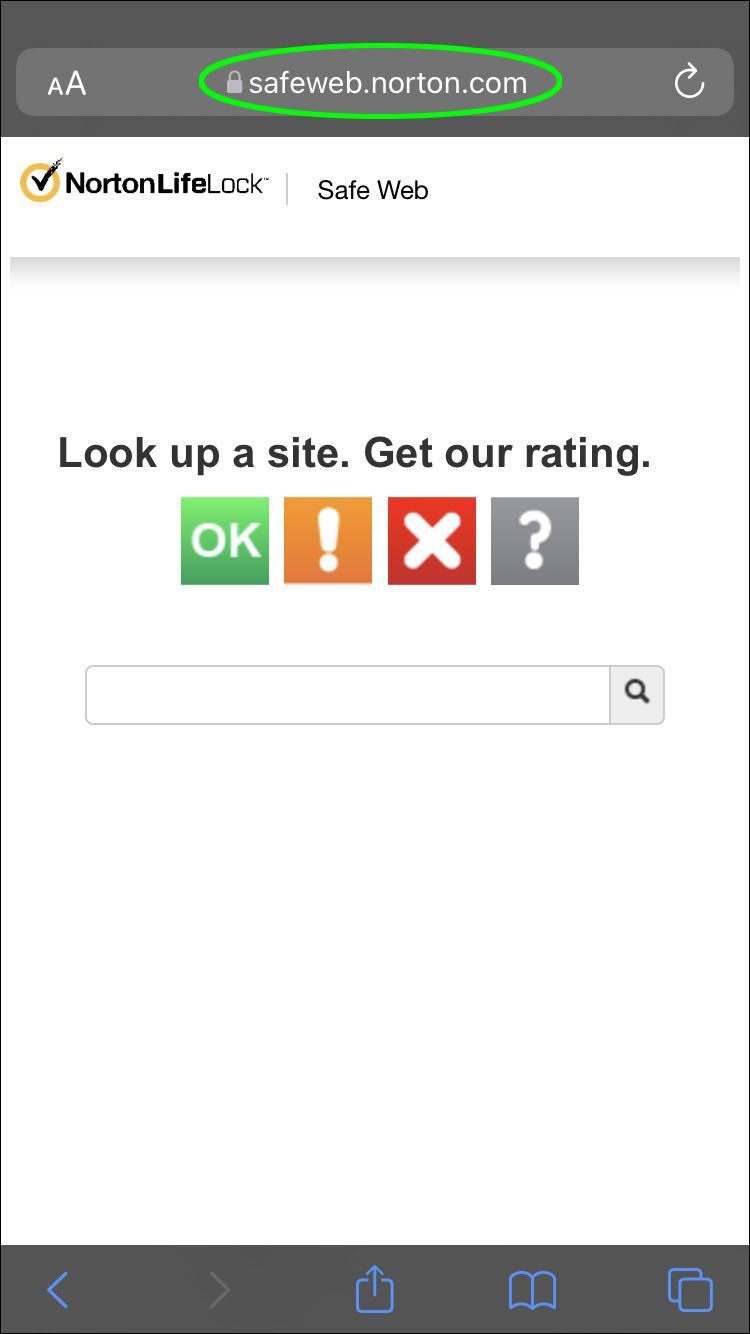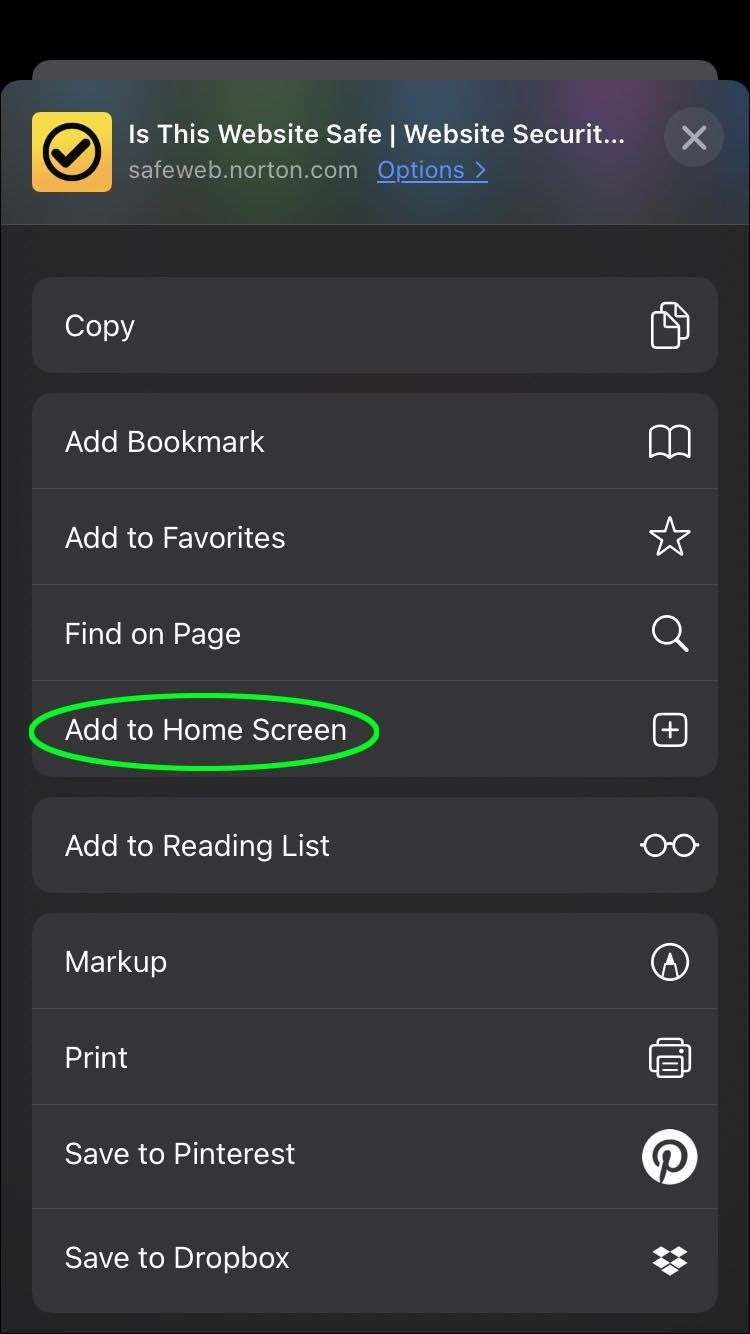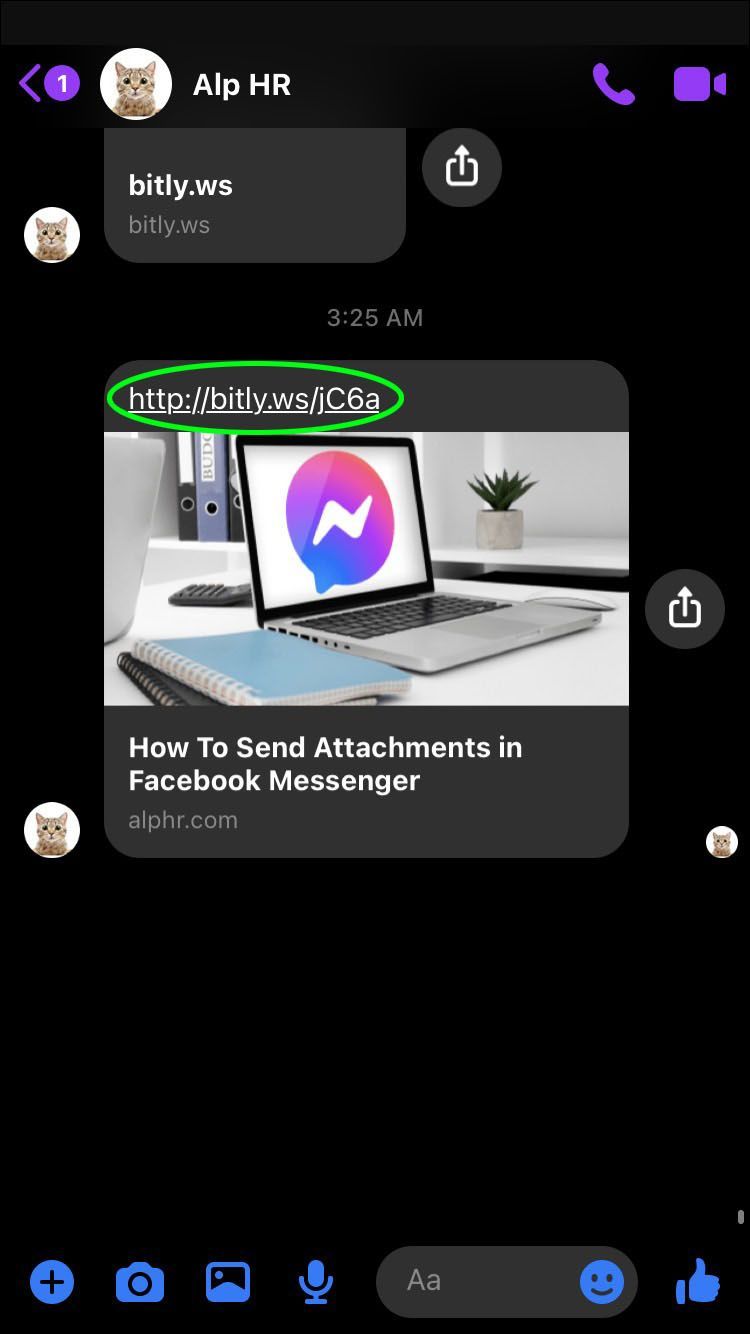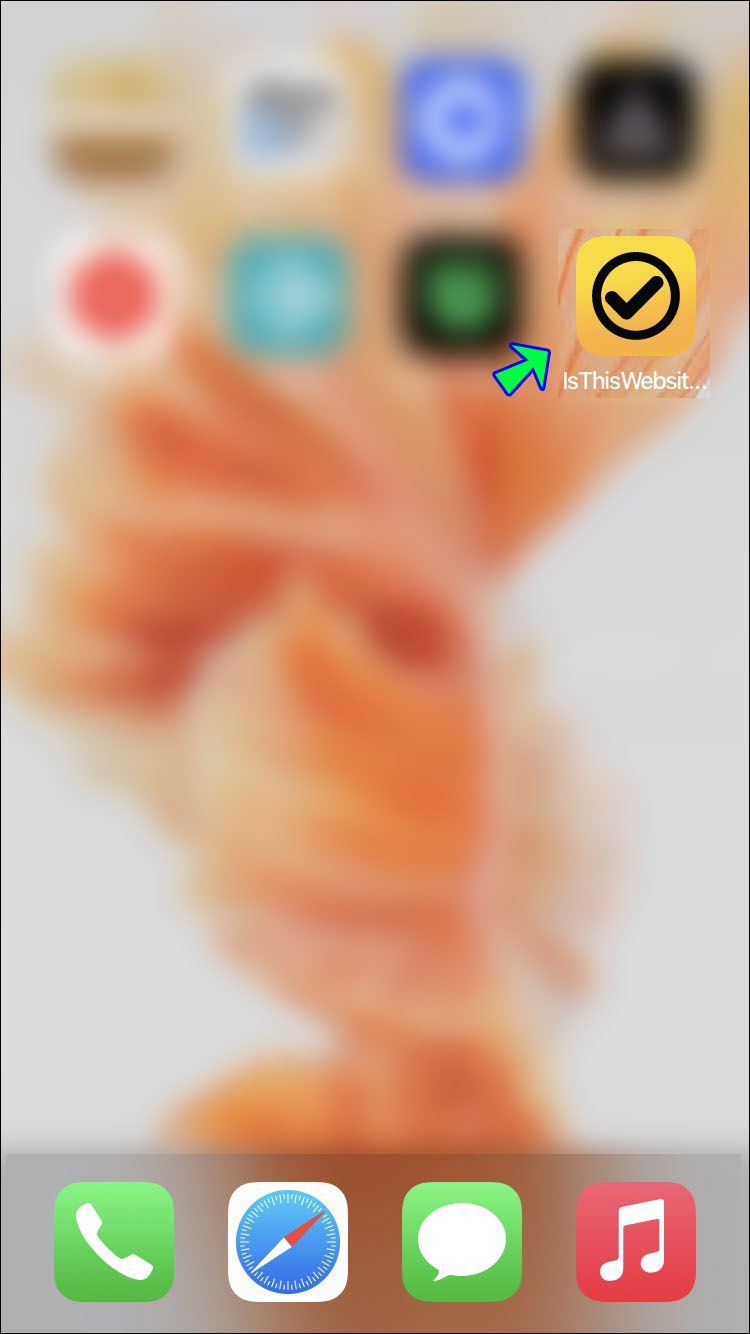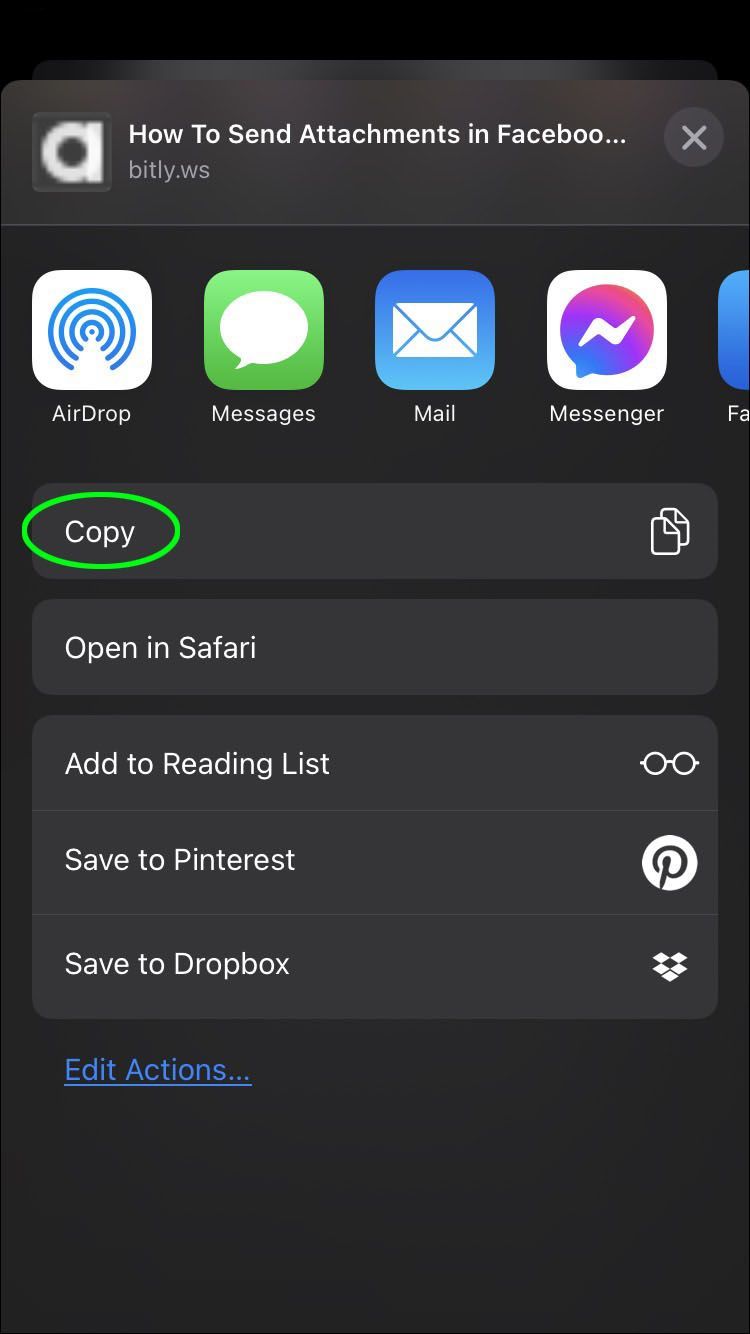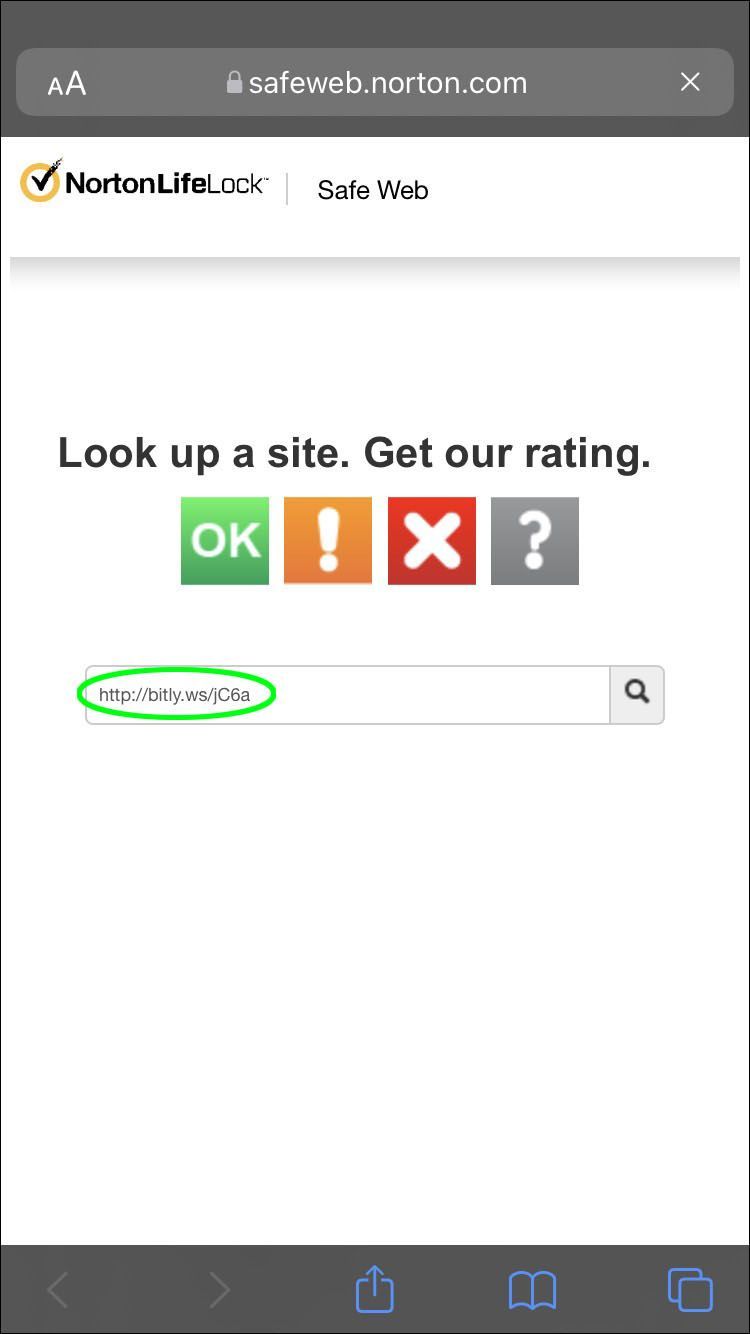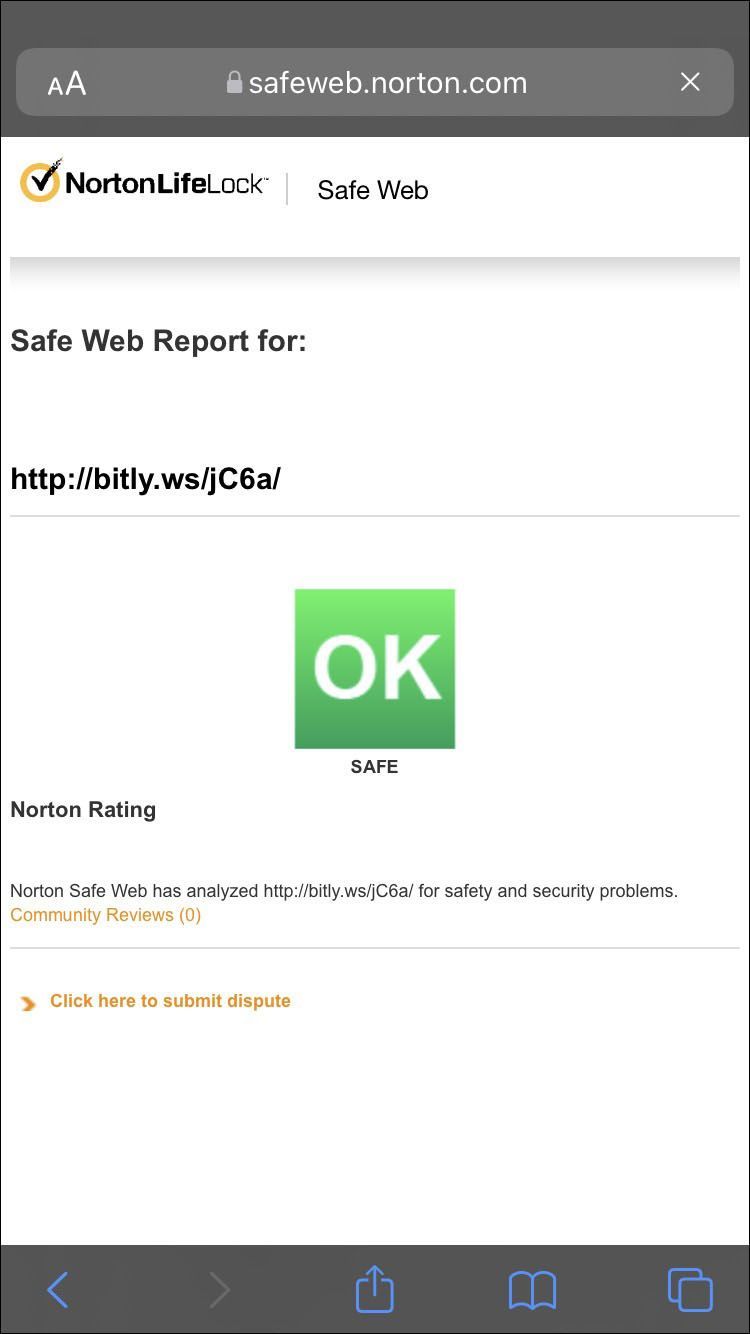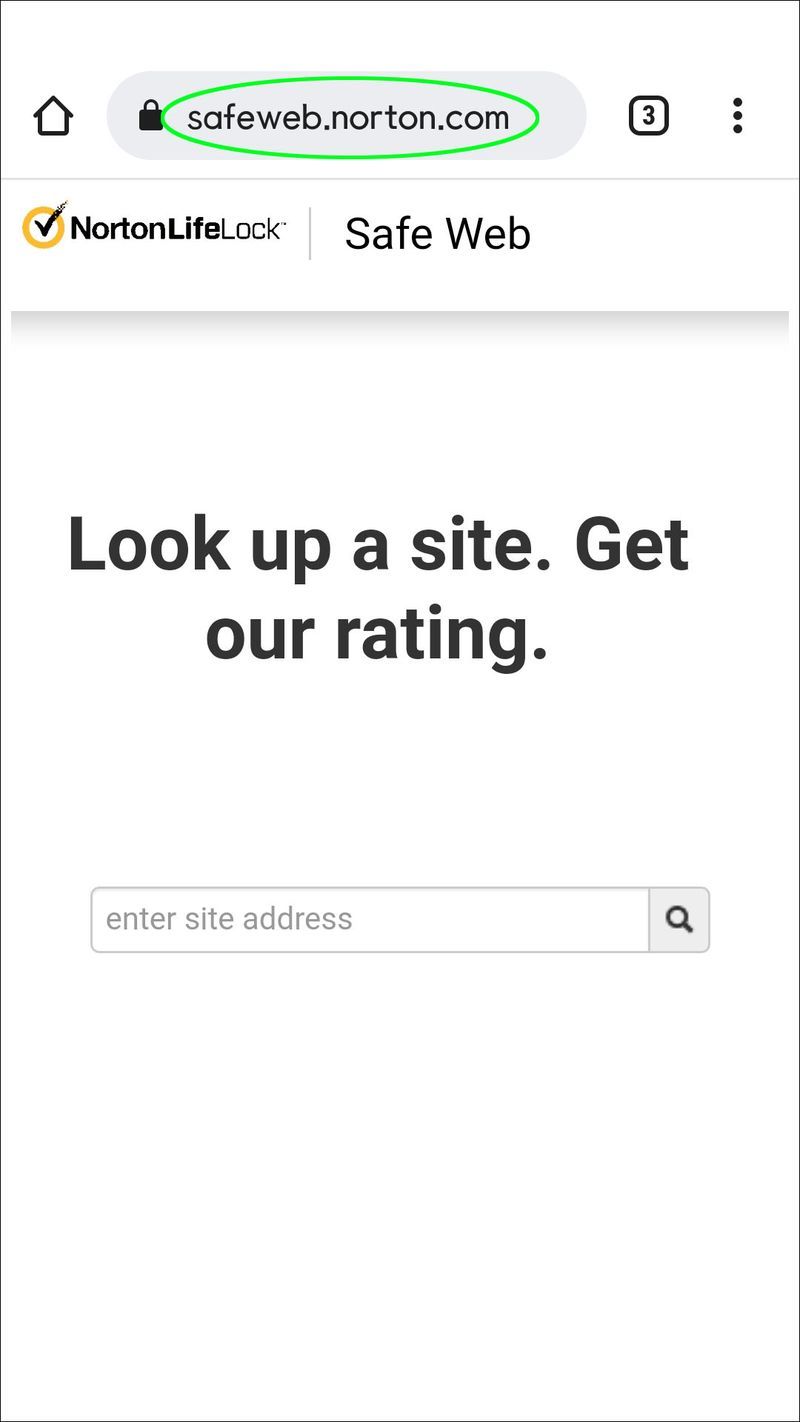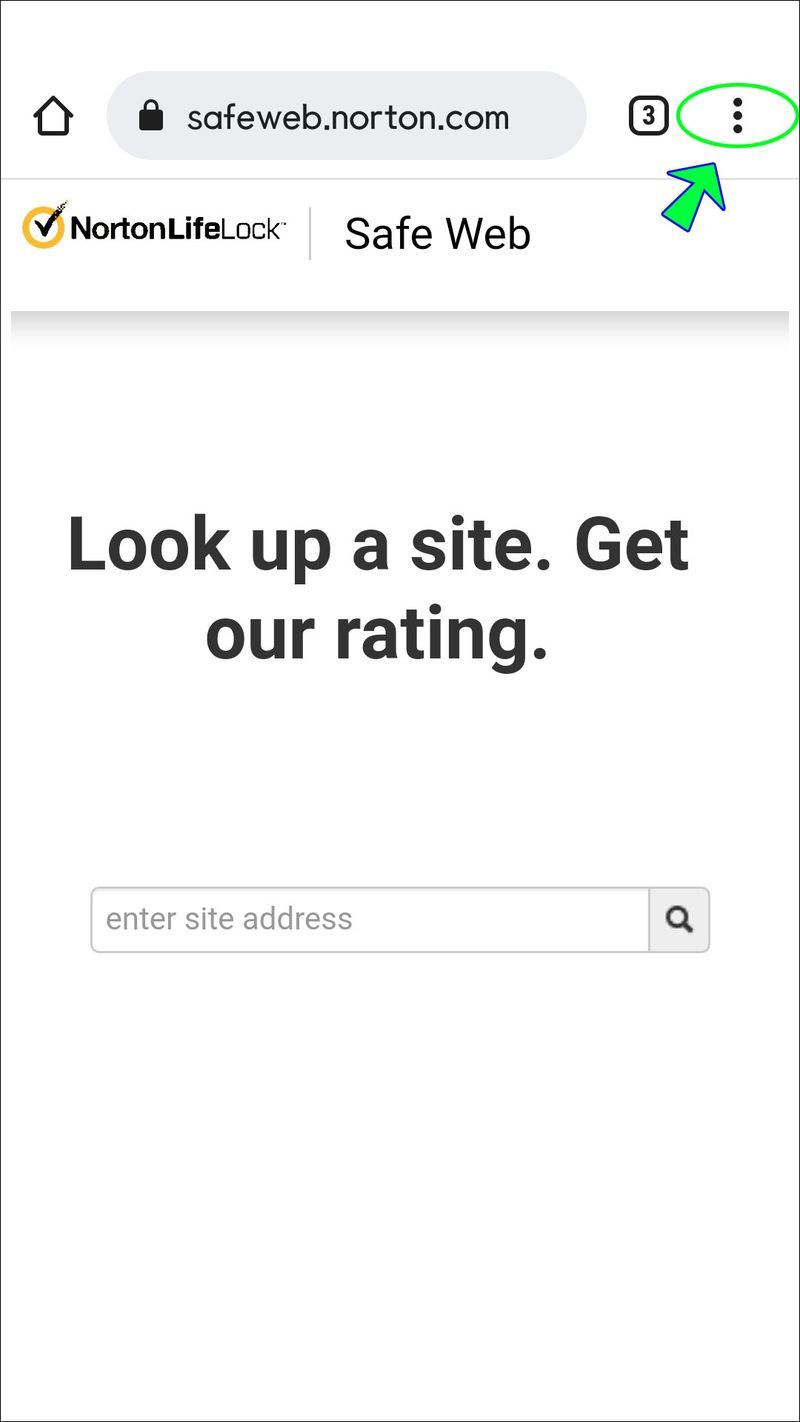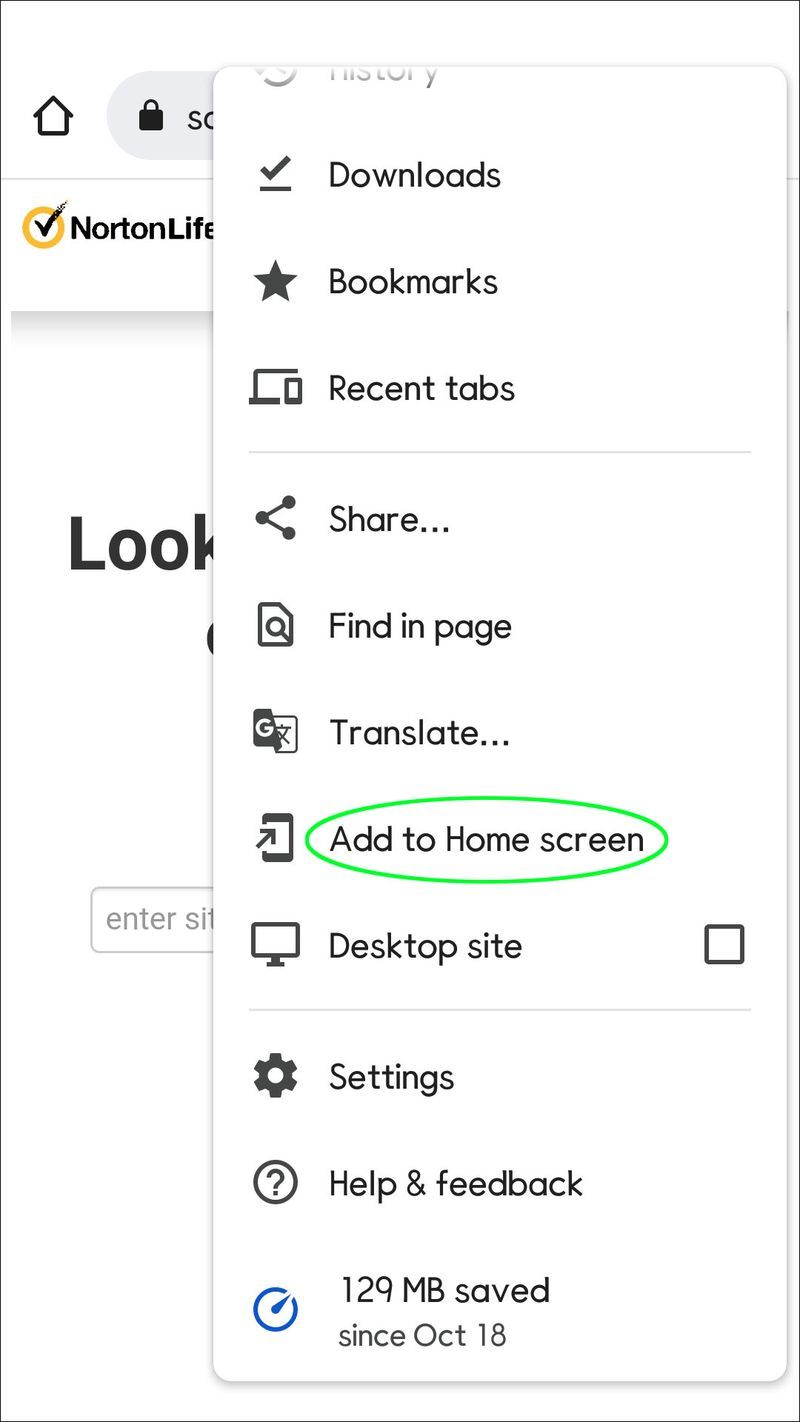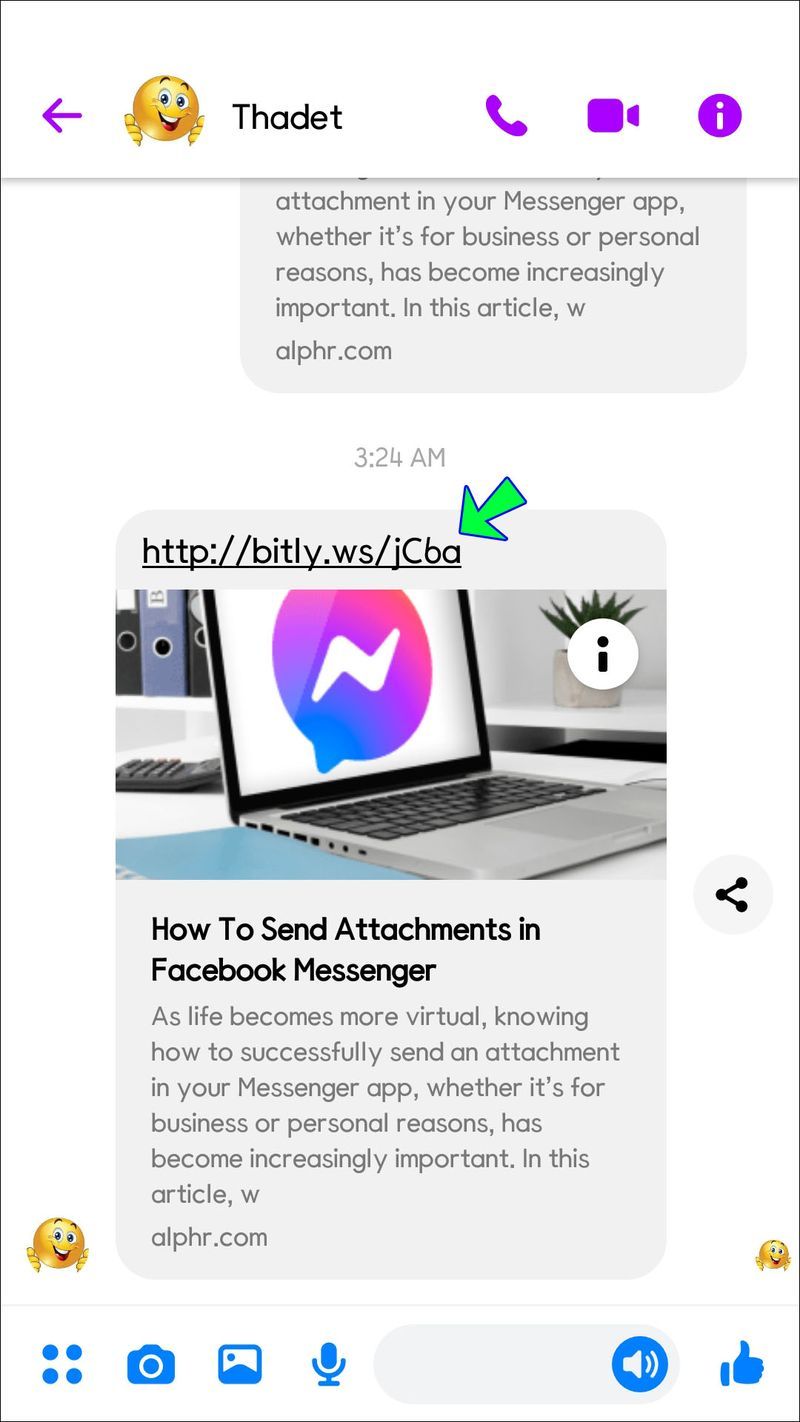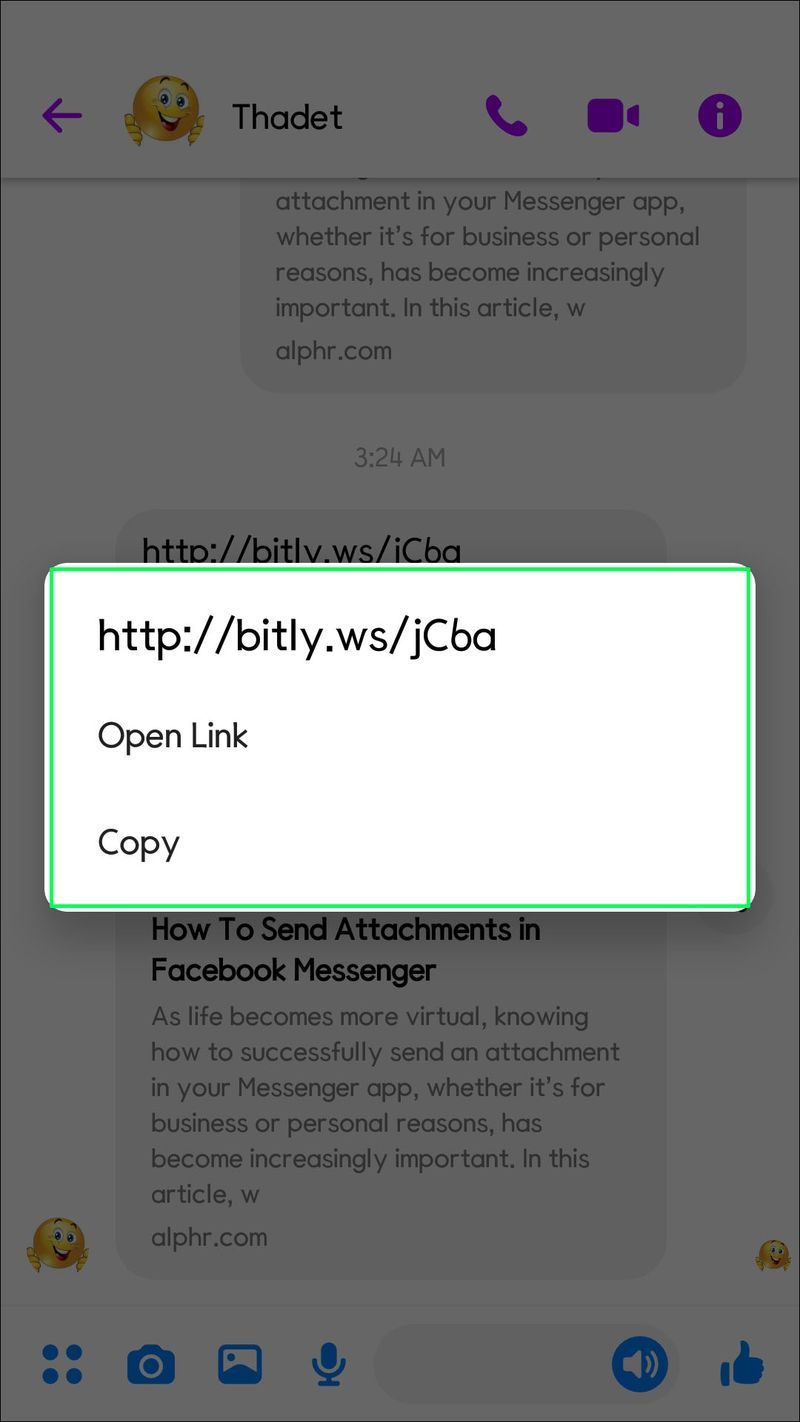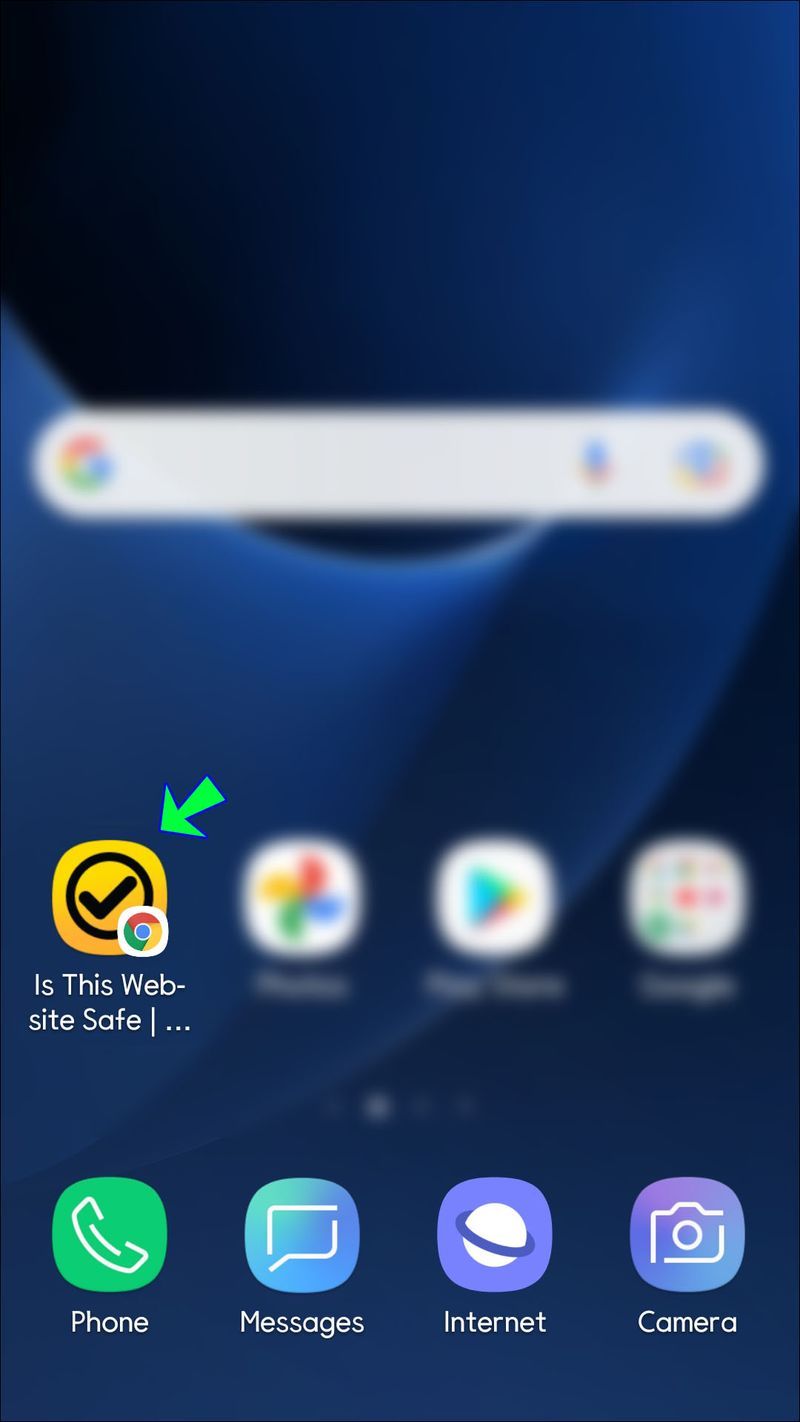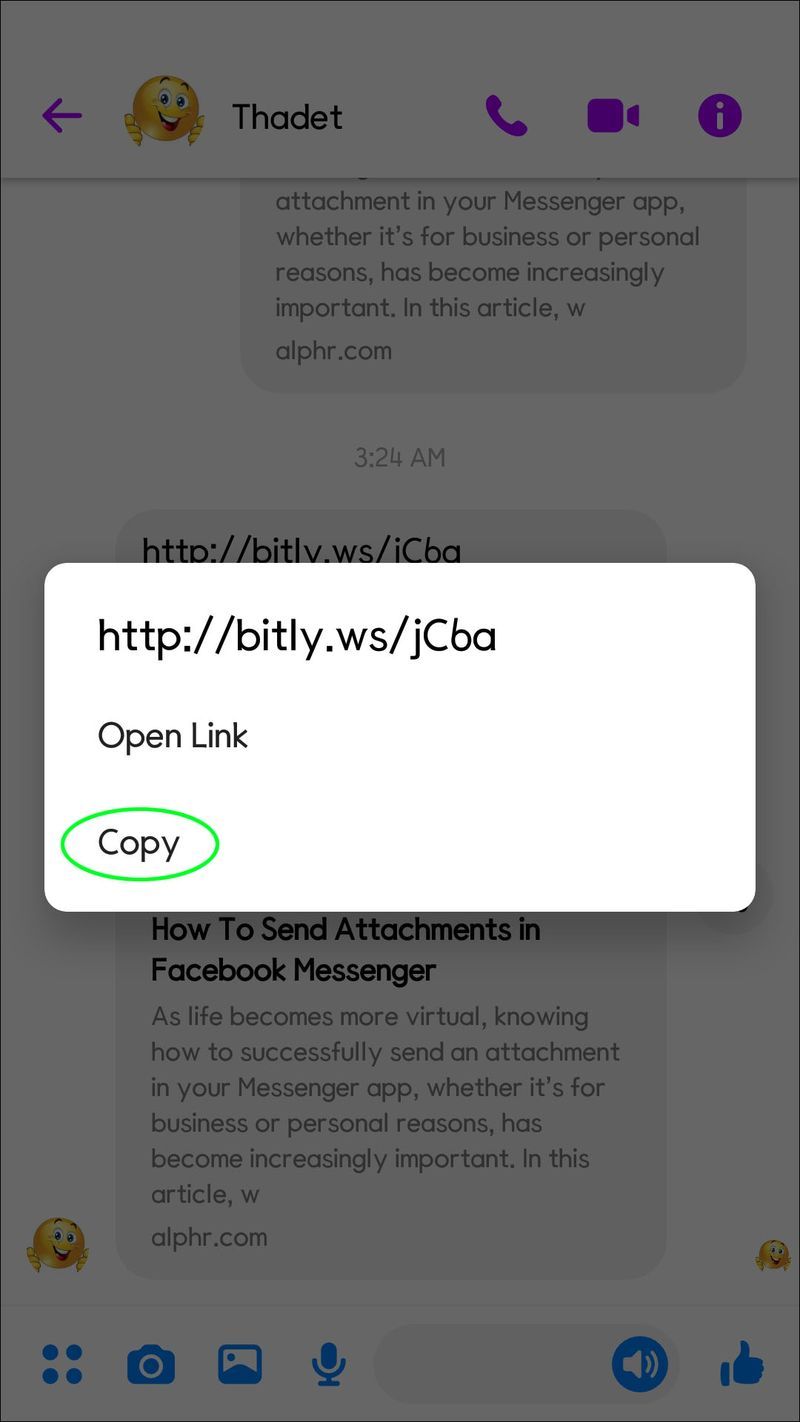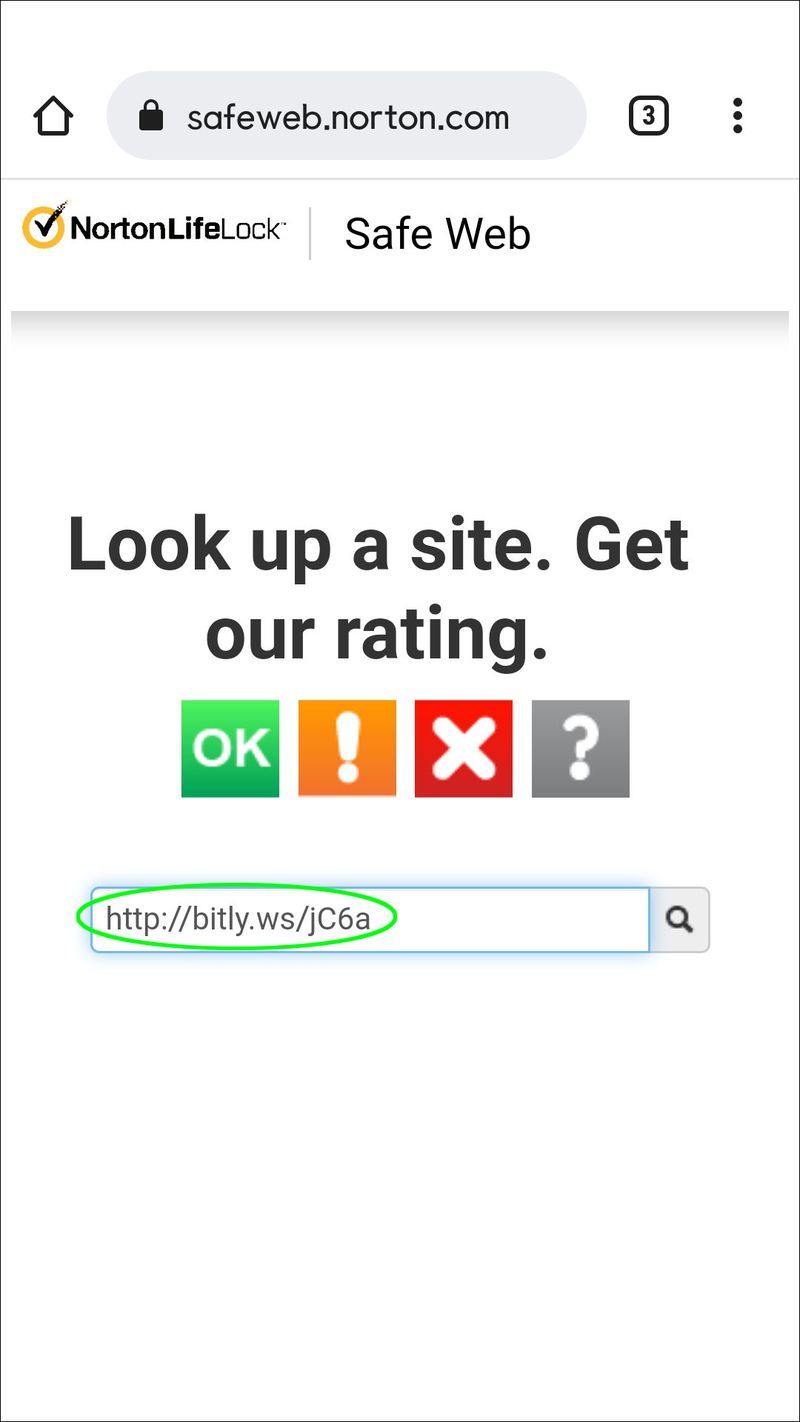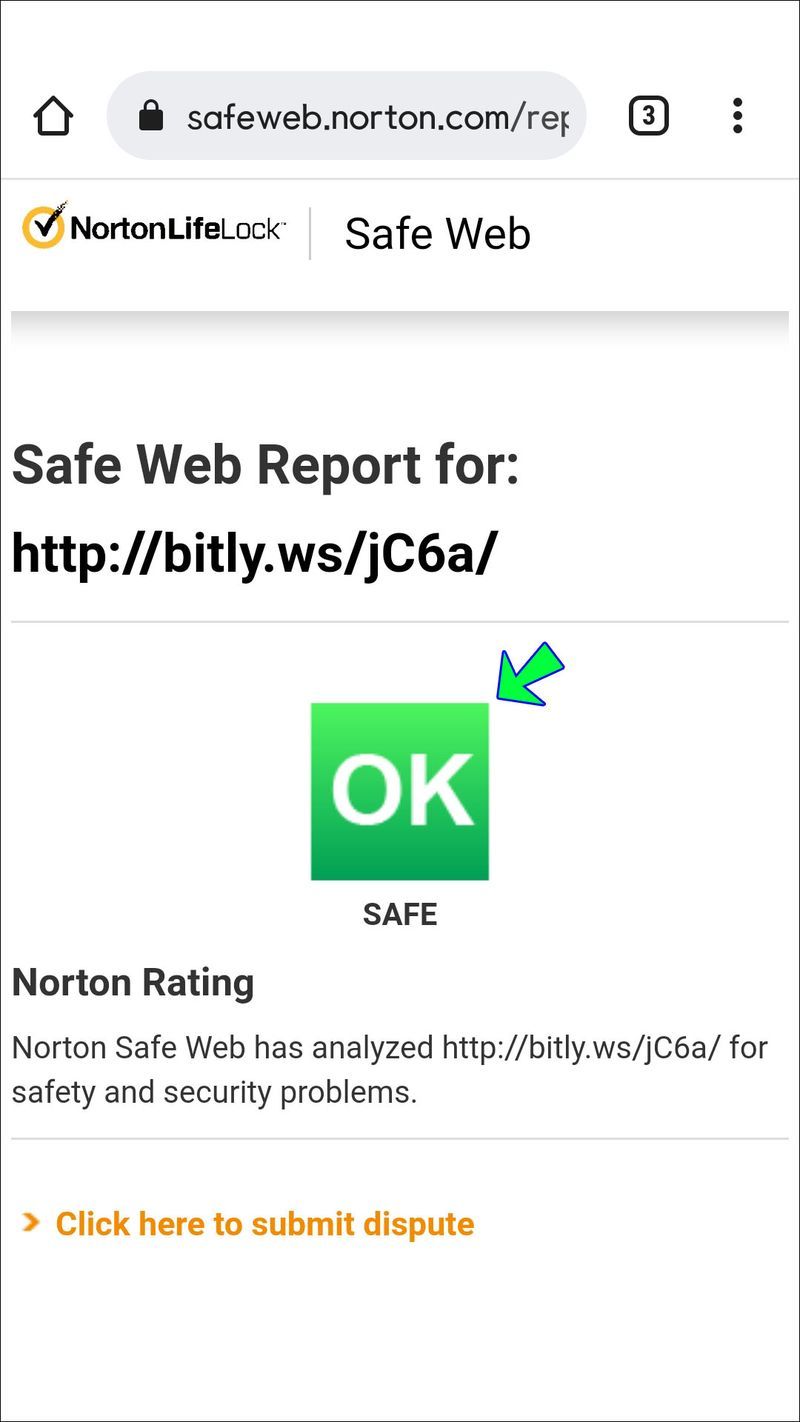Pautan Peranti
Jika anda aktif di media sosial, anda mungkin bimbang tentang mengklik pautan berbahaya secara tidak sengaja. Ancaman keselamatan seperti perisian tebusan, perisian hasad dan tapak web pancingan data memberikan risiko besar kepada pengguna internet pada masa kini. Mengklik pautan berbahaya boleh berlaku kepada sesiapa sahaja dan pada bila-bila masa, dan akibatnya boleh berbeza-beza dan menyebabkan lebih bahaya daripada yang dijangkakan.

Nasib baik, terdapat cara untuk melindungi diri anda daripada bahaya yang semakin meningkat daripada pautan berbahaya. Dalam artikel ini, kami akan menunjukkan cara berbeza untuk menyemak sama ada pautan selamat.
Cara Semak sama ada Pautan Selamat Sebelum Mengklik pada iPhone
Terdapat beberapa cara berbeza anda boleh menyemak pautan daripada iPhone anda. Yang paling mudah ialah menggunakan salah satu daripada banyak perkhidmatan web seperti Norton SafeWeb , URLVoid , atau ScanURL . Untuk menyemak pautan daripada iPhone anda, ikuti langkah berikut:
- Klik pada salah satu pautan di atas, kemudian simpan pautan itu ke skrin utama telefon anda untuk menjadikannya boleh diakses dengan segera.
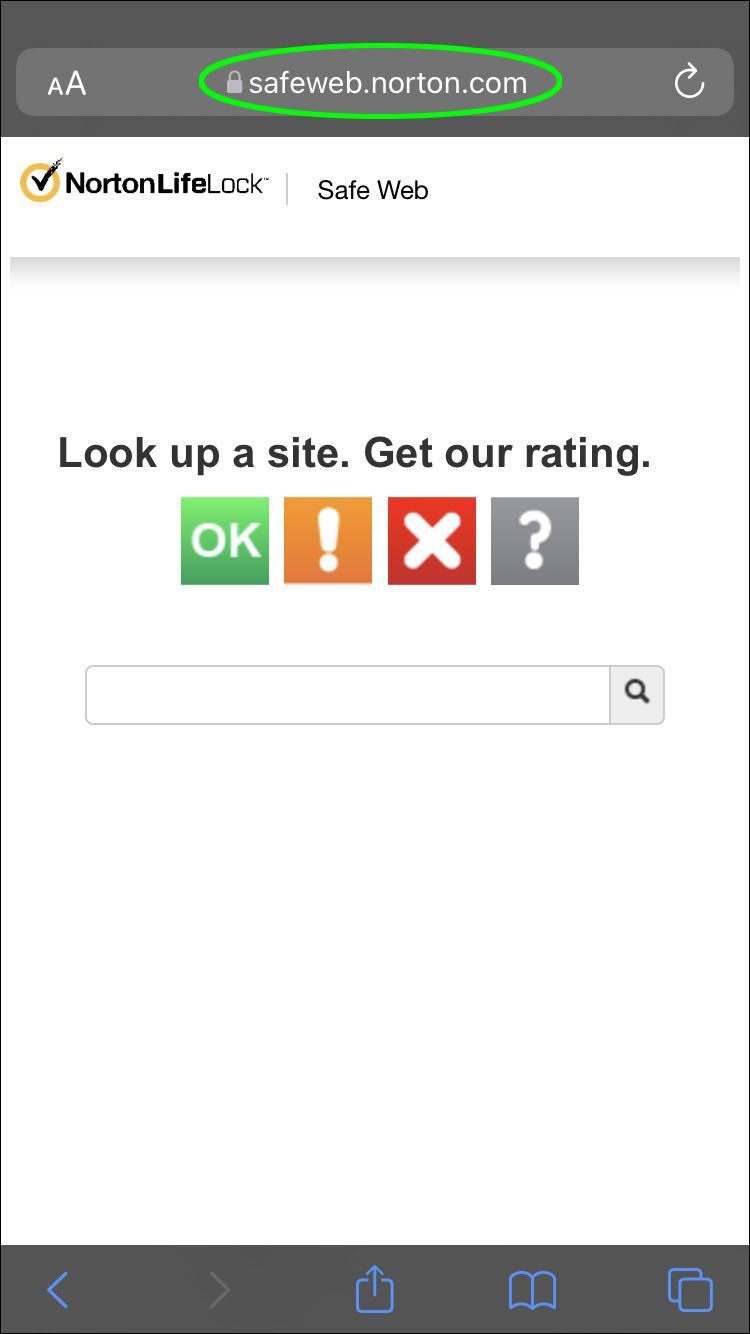
- Untuk menambah Norton SafeWeb atau dua perkhidmatan lain ke skrin utama anda, pergi ke halaman Norton SafeWeb dan pilih Tambah ke Skrin Utama.
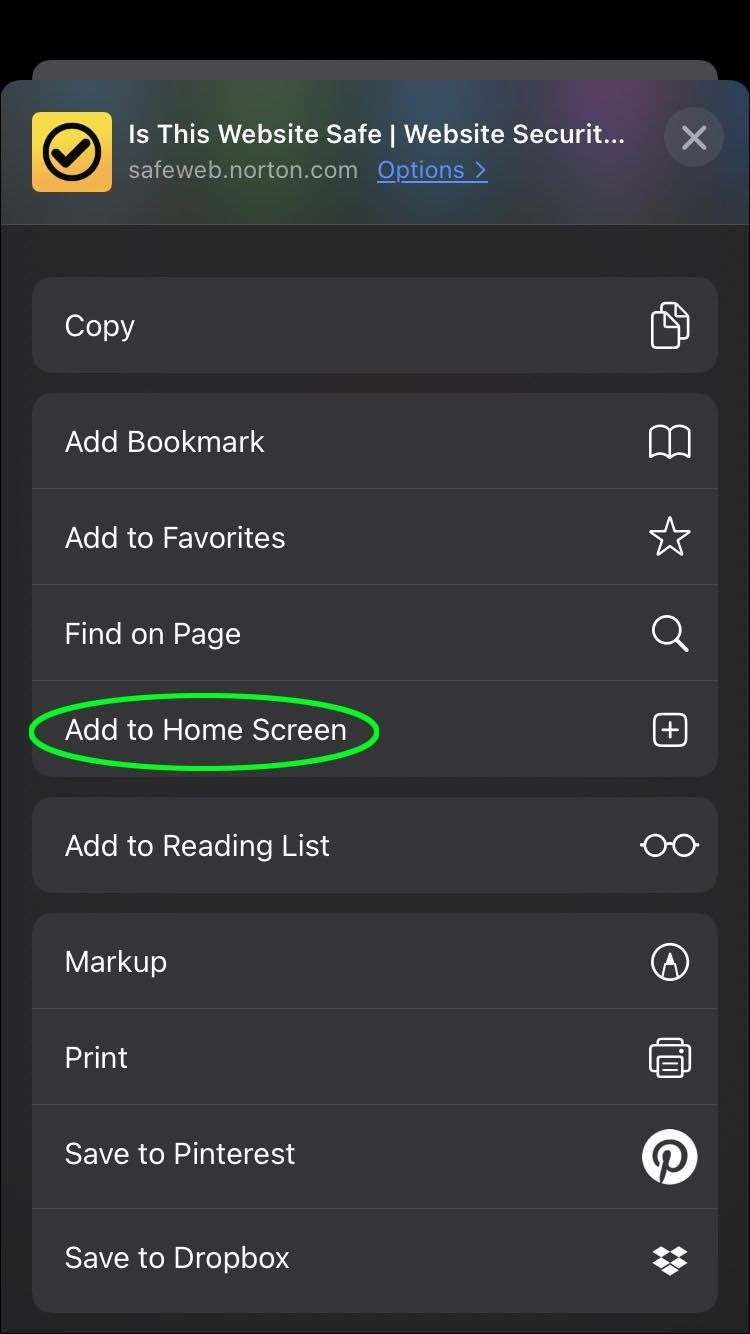
- Ketik dan tahan pautan yang anda terima.
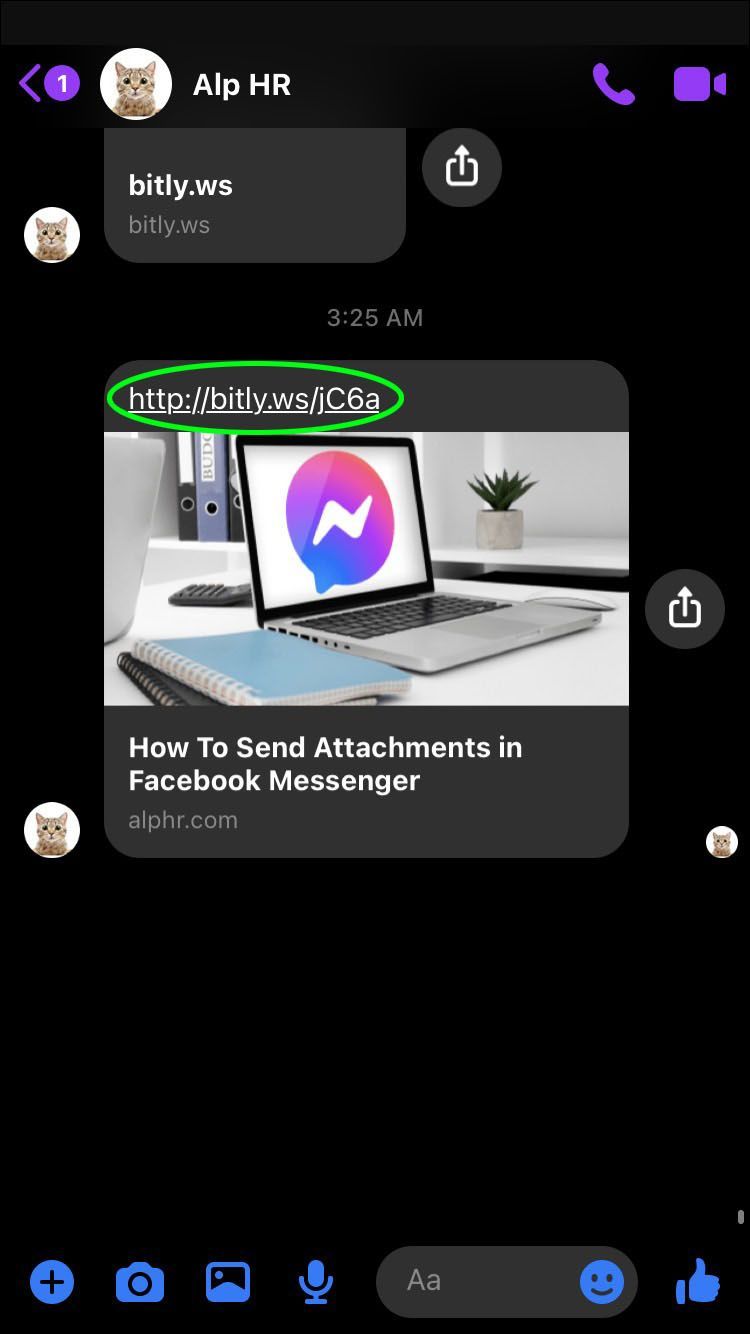
- Apabila menu muncul, klik padanya.
- Semak domain untuk melihat sama ada URL sebenar untuk pautan itu sah atau tidak.
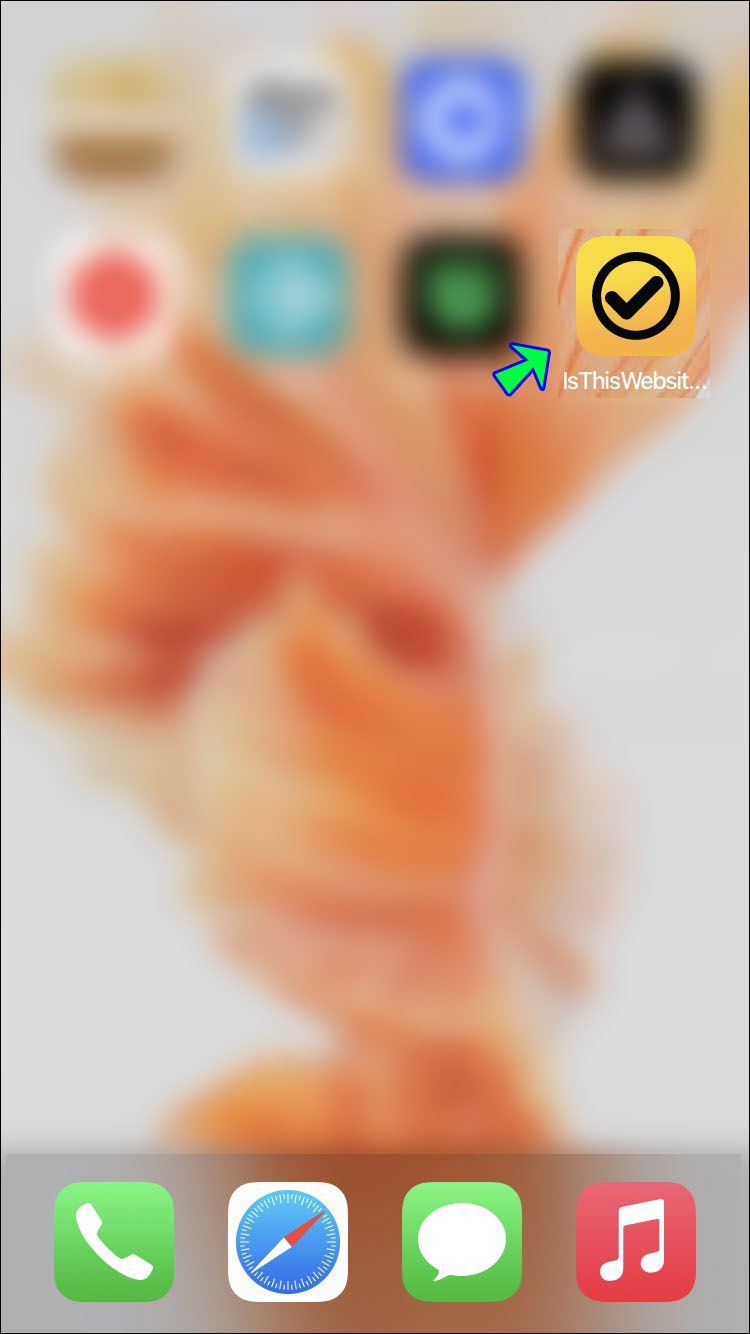
- Pilih Salin jika anda ingin lebih berhati-hati.
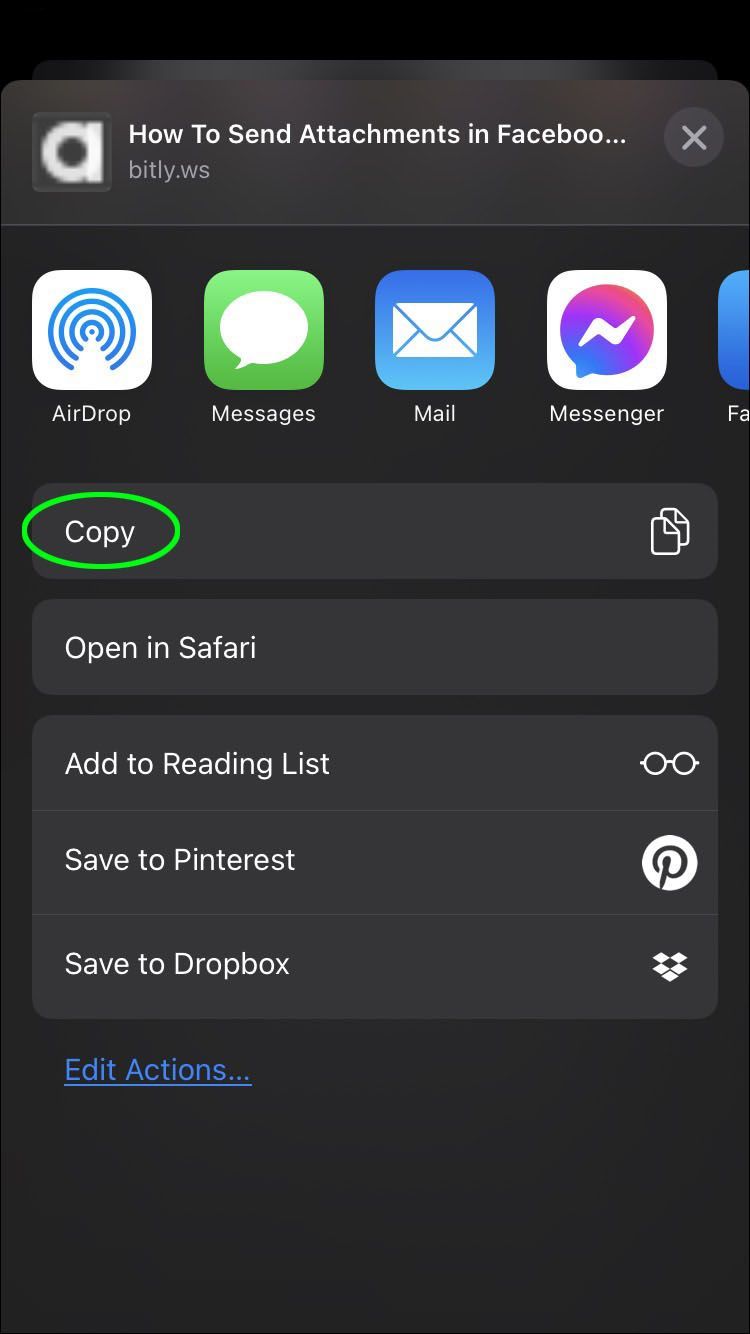
- Gunakan URL perkhidmatan pendek yang anda buat sebelum ini untuk bermula.
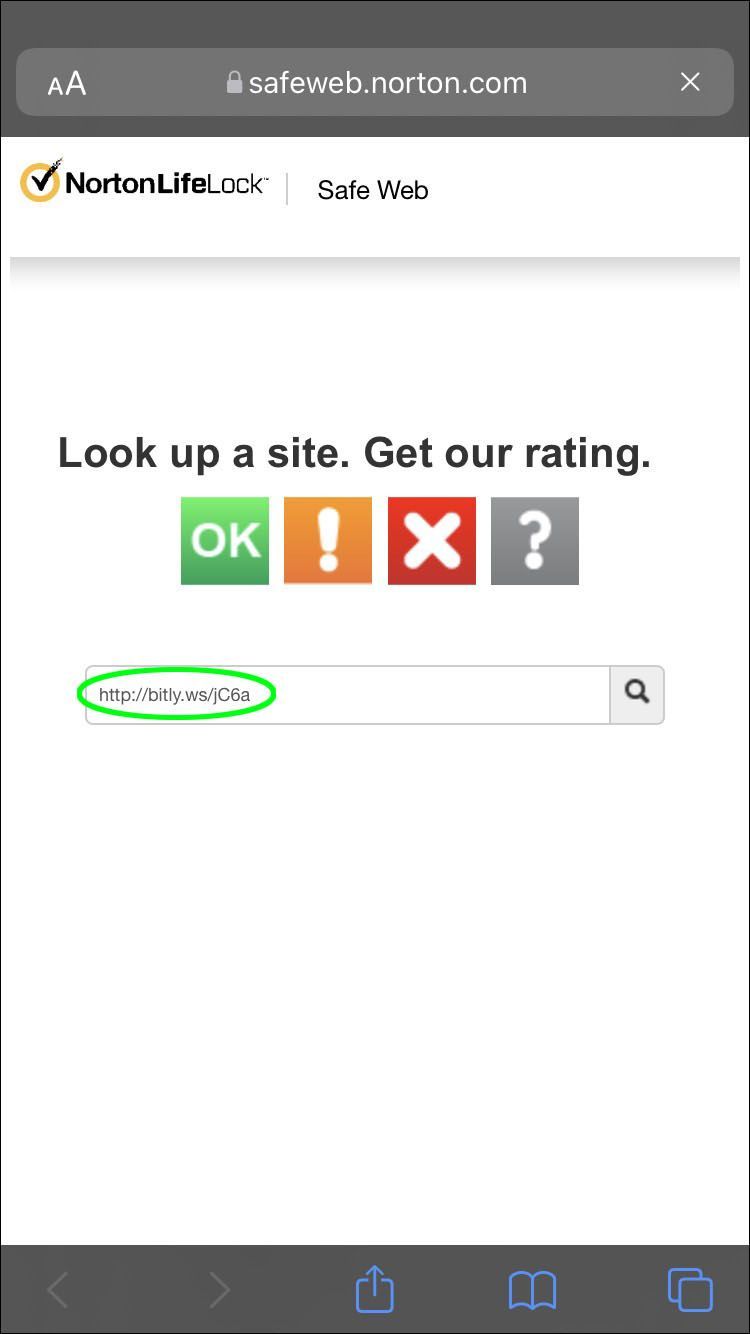
- Tampalkan URL yang anda terima dan sahkan bahawa ia adalah pautan selamat.
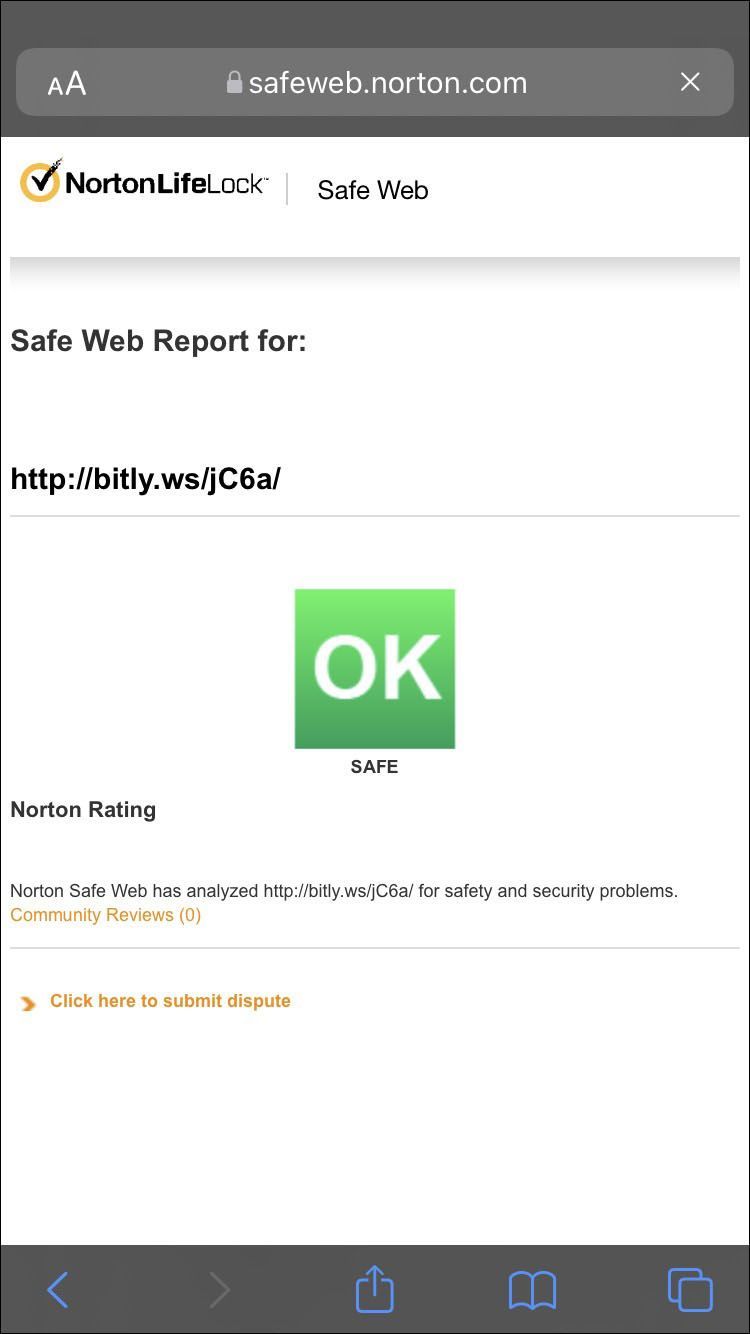
Langkah ini berguna apabila anda tidak mempunyai komputer untuk menyemak keselamatan pautan. Selepas melaksanakan langkah-langkah untuk beberapa lama, langkah berjaga-jaga ini akan berubah menjadi kebiasaan.
Cara Semak sama ada Pautan Selamat Sebelum Mengklik pada Peranti Android
Langkah-langkah untuk menyemak sama ada pautan selamat pada Android adalah serupa dengan yang digariskan di atas. Inilah perkara yang perlu anda lakukan:
- Pergi ke salah satu perkhidmatan web seperti Norton SafeWeb .
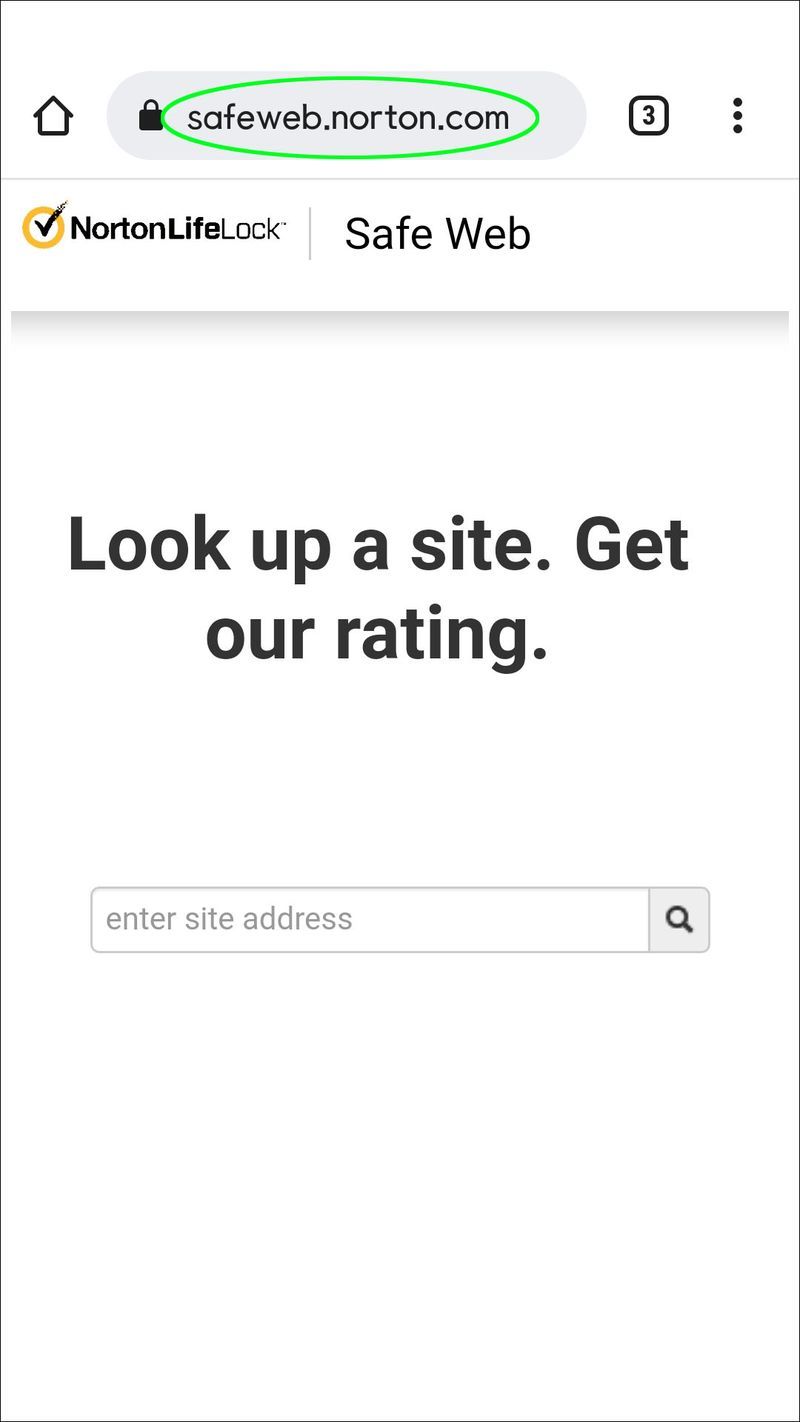
- Semasa berada di tapak web, klik pada tiga titik di sudut kanan atas.
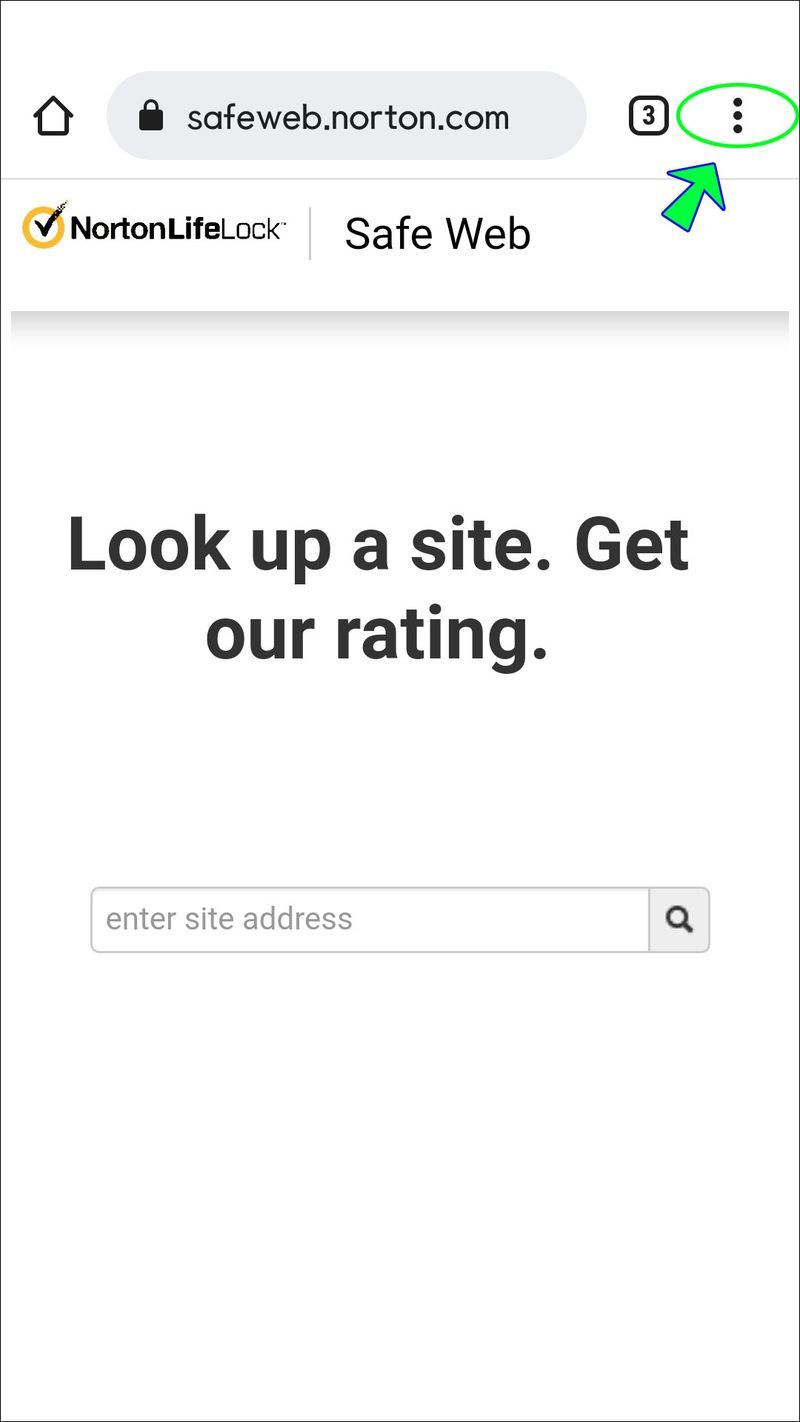
- Ketik Tambah pada skrin Utama untuk memudahkan akses.
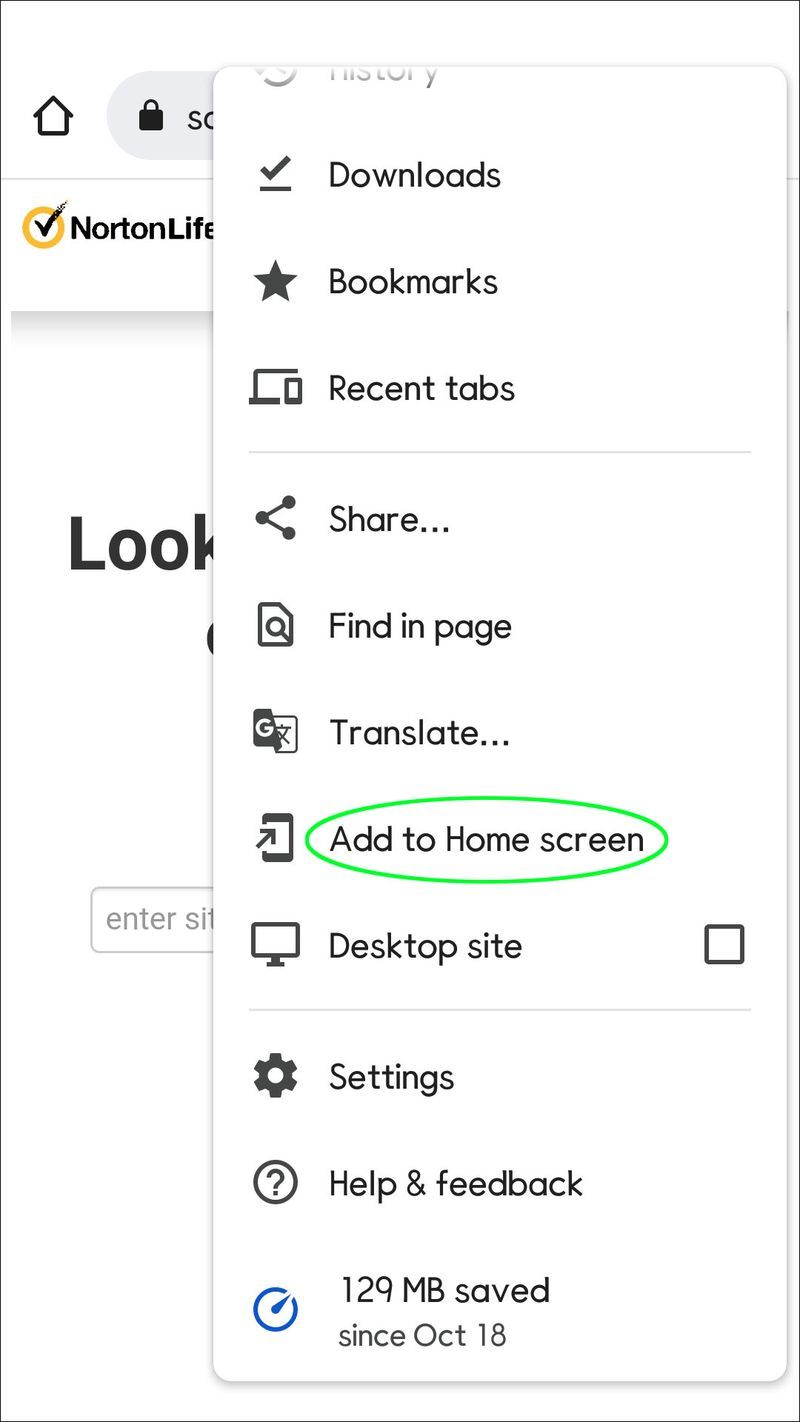
- Ketik dan tahan pautan yang anda terima.
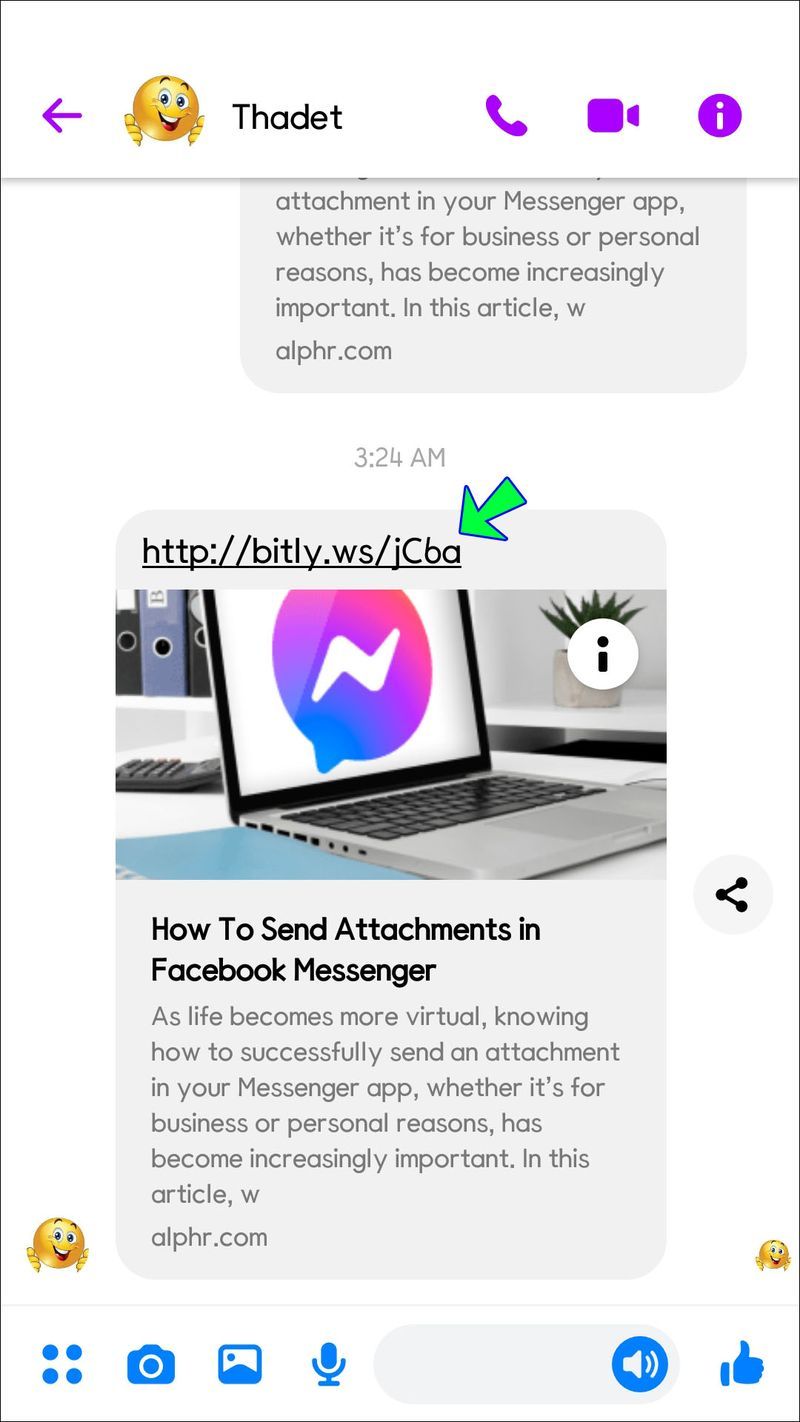
- Apabila menu dibuka, ketik padanya.
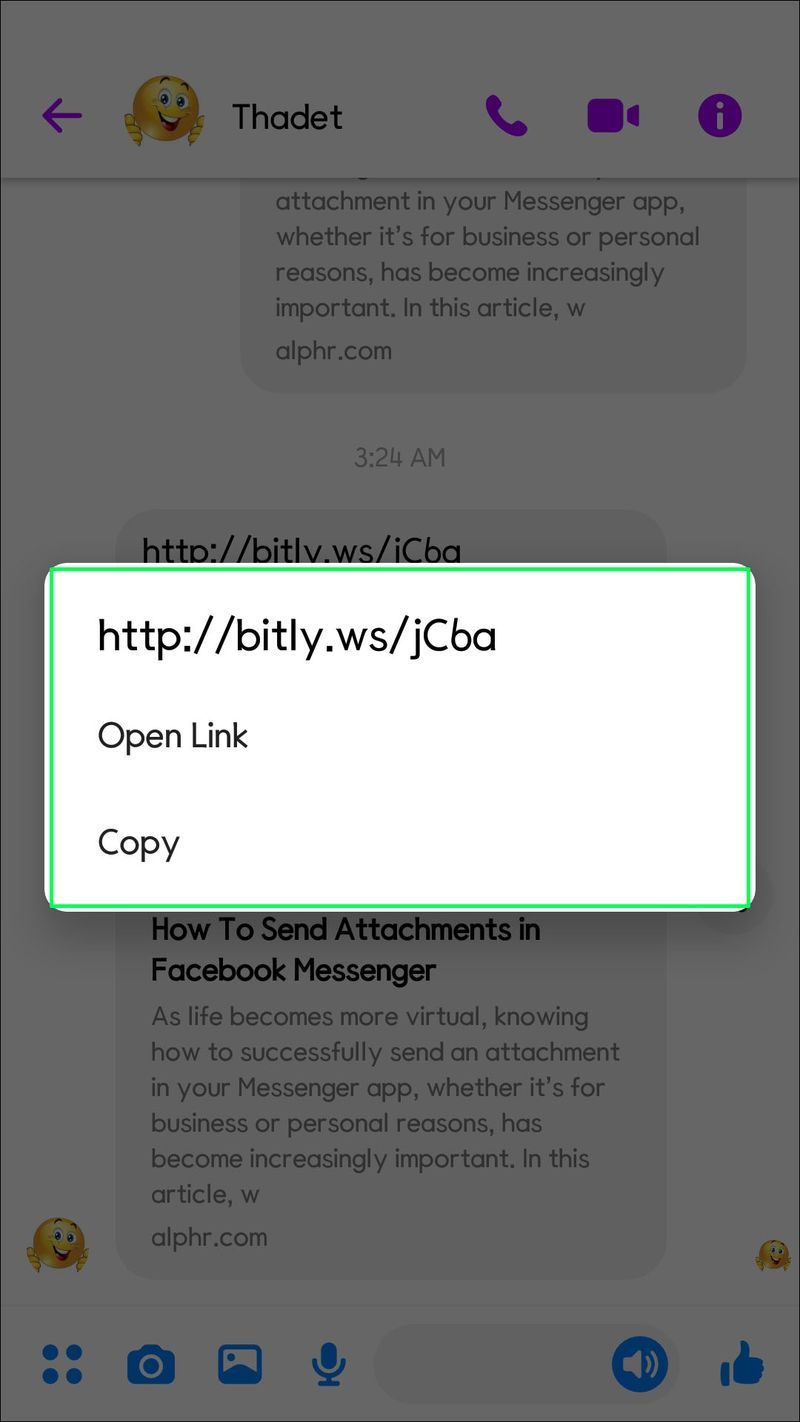
- Semak domain untuk menyemak sama ada URL sebenar pautan masih sah.
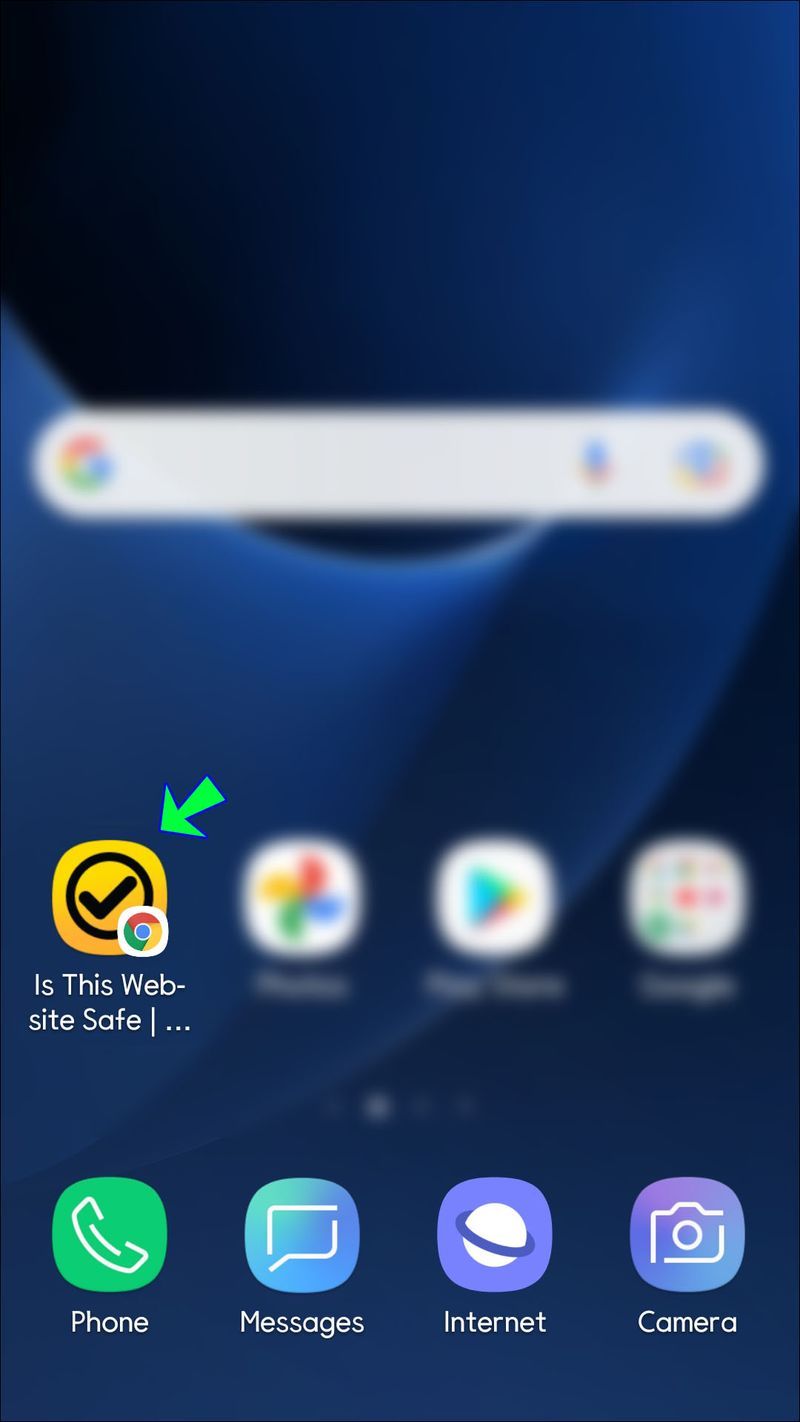
- Jika anda ingin lebih berhati-hati, pilih Salin.
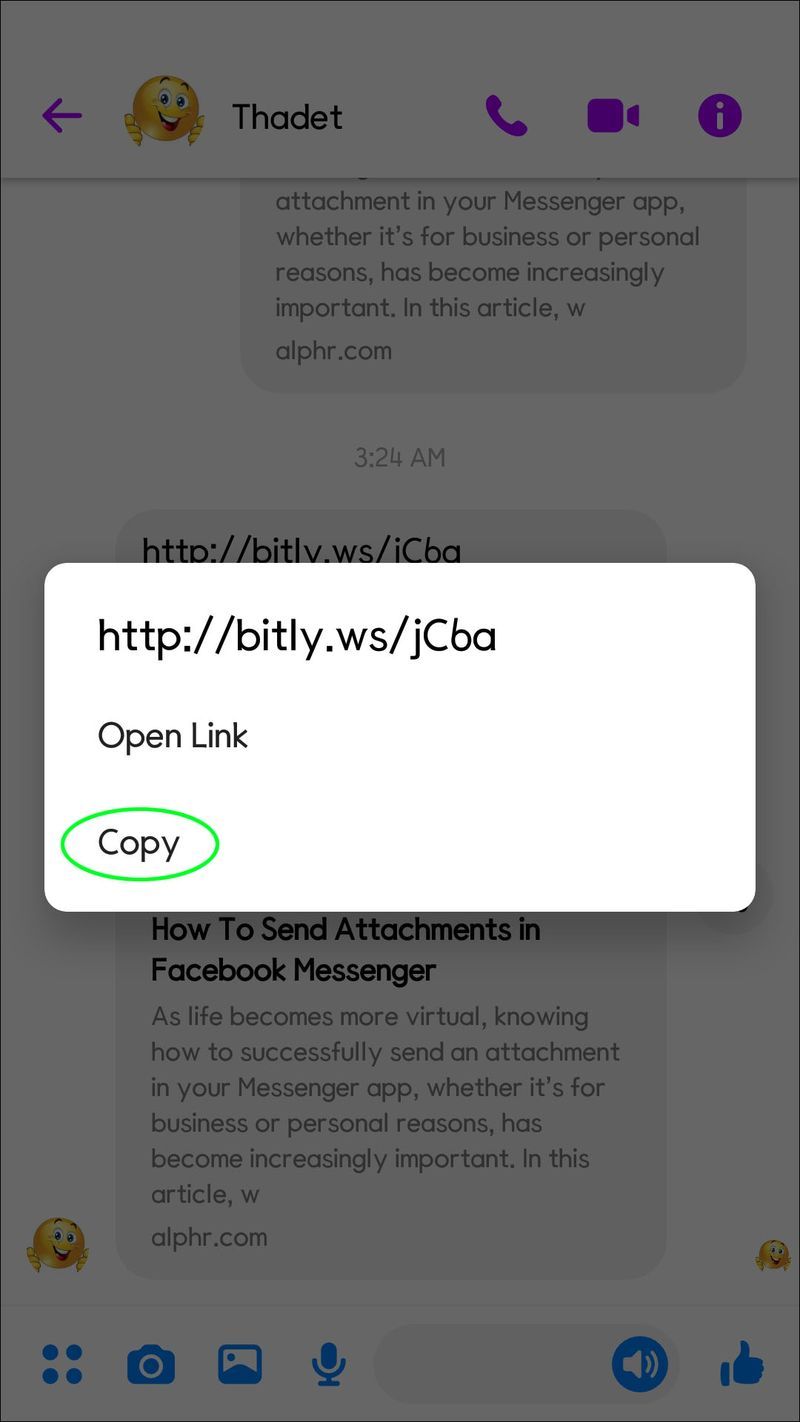
- Buka URL perkhidmatan pendek yang anda buat sebelum ini pada skrin Utama anda.
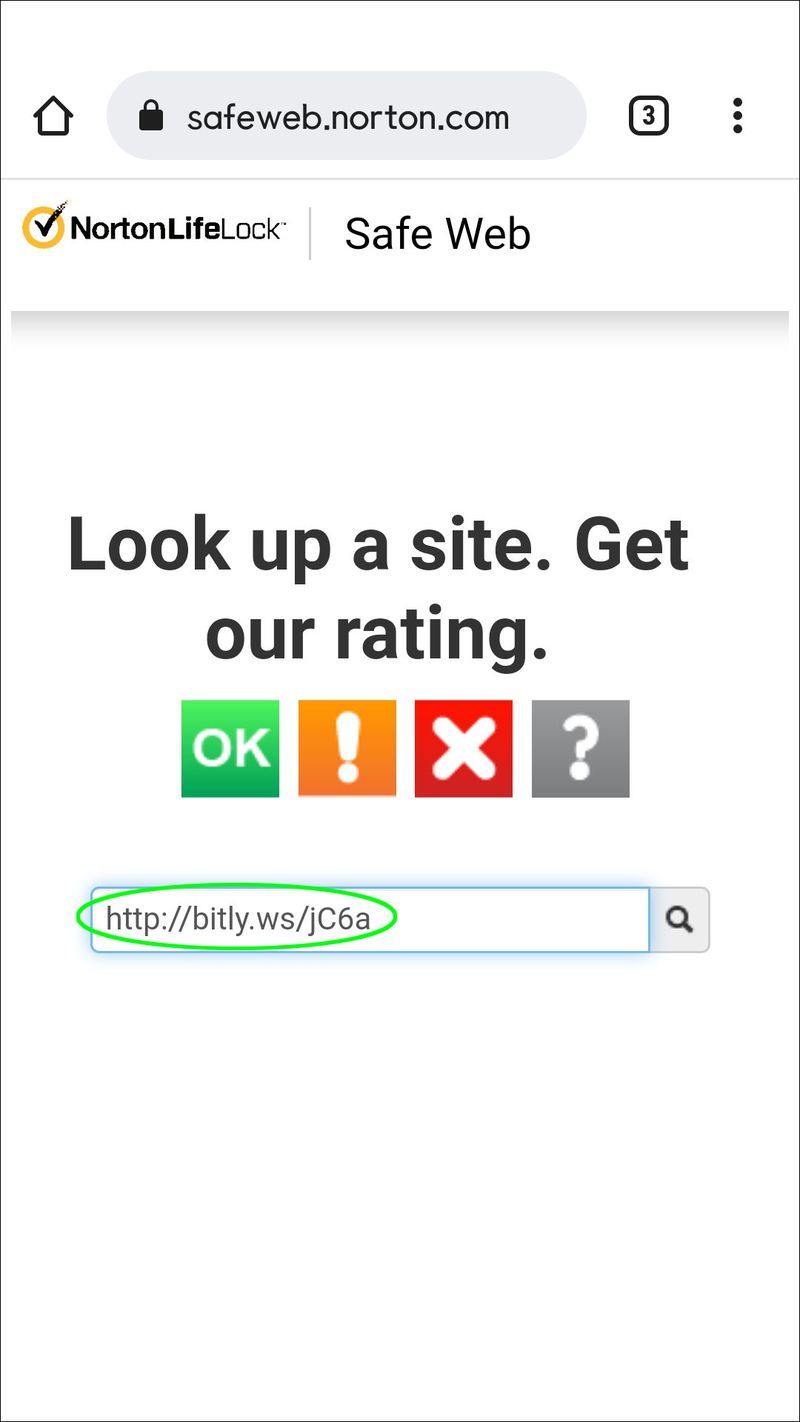
- Tampalkan URL yang dihantar kepada anda dan semak semula bahawa ia adalah pautan selamat.
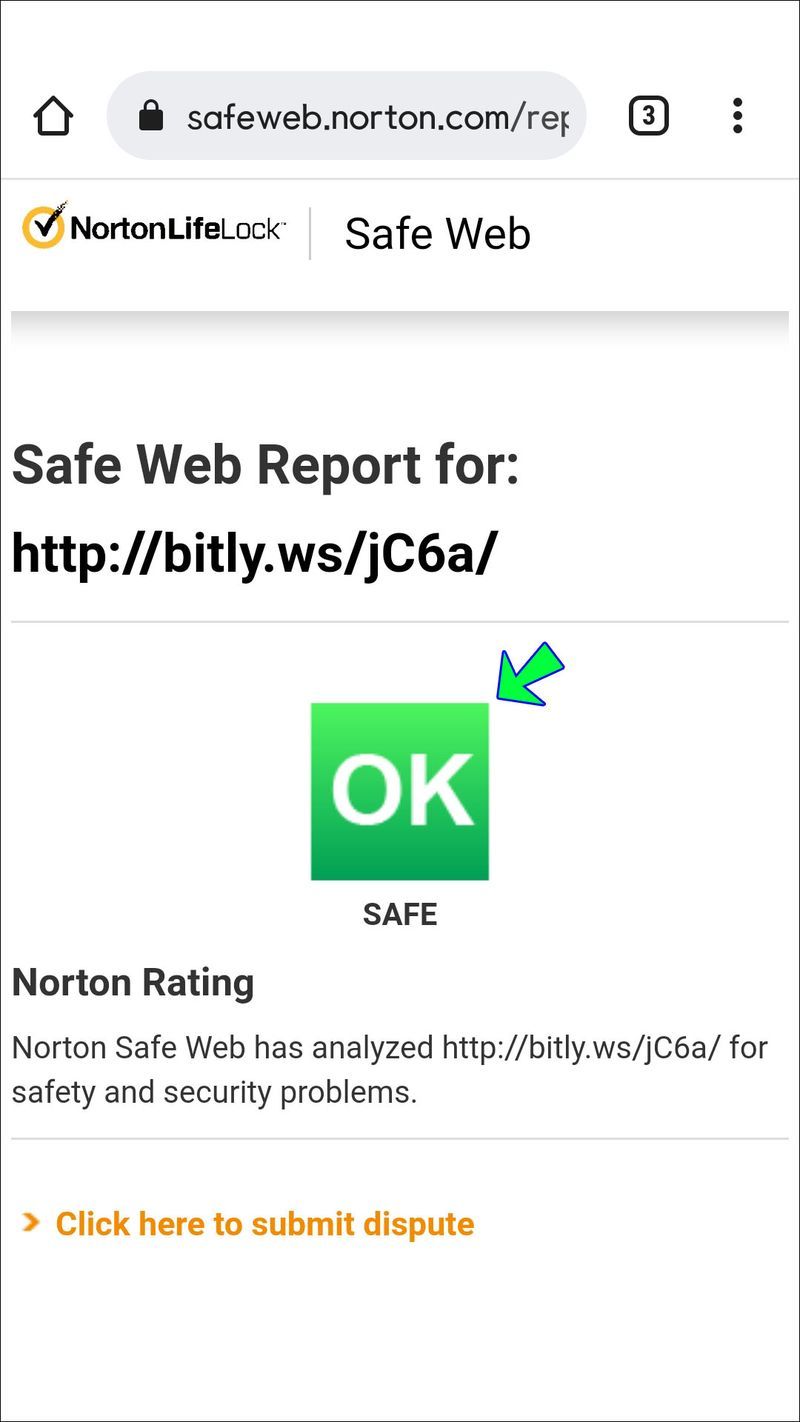
Selain itu, banyak perkhidmatan web ini juga mempunyai apl Android yang boleh anda muat turun dari Gedung Google Play. Ini menjadikannya lebih mudah untuk menyemak pautan daripada peranti Android anda.
Bagaimana untuk Semak sama ada Pautan Selamat Sebelum Mengklik pada PC
Terdapat beberapa cara anda boleh menyemak pautan tanpa mengklik padanya semasa menggunakan PC.
Sahkan Pautan E-mel yang Tidak Diminta
Menghantar e-mel yang nampaknya berasal dari bank anda ialah teknik pancingan data yang popular. Mangsa biasanya diarahkan untuk mengesahkan maklumat mereka dengan mengikuti pautan, mungkin ke laman web bank.
Jangan klik pautan ke bank anda, walaupun ia kelihatan nyata. Gunakan pelayar web anda untuk pergi ke tapak web bank anda, sama ada dengan menaip alamat atau menggunakan penanda halaman. Nasihat ini juga terpakai pada teks yang tidak diingini daripada bank anda.
cara bermain permainan xbox saya di komputer
Gunakan Pengimbas Pautan
Terdapat pengimbas pautan yang berbeza di Internet. Salah satunya ialah Norton SafeWeb , yang kami sebutkan sebelum ini.

Hanya masukkan URL ke dalam kotak semak dan tekan butang carian untuk mengimbasnya untuk perisian hasad. Laman web tersebut kemudiannya akan diberi penilaian dan ulasan komuniti oleh Norton Safe Web. Anda boleh membuat akaun dan menyertai komuniti penyemak pautan jika anda ingin memberikan pendapat anda sendiri.
Ia juga mempunyai penyemak pautan yang berfungsi dalam penyemak imbas. Sambungan Carian Selamat Norton untuk Chrome menawarkan keupayaan carian selamat segera untuk bar alamat penyemak imbas anda. Sebagai alternatif, anda boleh memilih carian selamat yang kini tersedia dalam semua hasil enjin carian anda terima kasih kepada Sambungan Halaman Utama Norton. Kedua-dua pilihan akan menyemak pautan untuk keselamatan sebelum mengkliknya, menjadikannya sempurna untuk meneroka web dengan selamat.
Beberapa perkhidmatan web lain yang serupa ialah URLVoid , ScanURL , PhishTank atau Laporan Ketelusan Google . Anda juga perlu hanya menyalin-tampal pautan yang mencurigakan ke dalam kotak.
Semak Pautan Pendek
Pemendekan pautan digunakan oleh pengedar pancing data dan perisian hasad untuk menyembunyikan arah sebenar pautan mereka. Untuk menemui destinasi yang dimaksudkan untuk pautan pendek, gunakan perkhidmatan pengembangan pautan seperti ChecShortURL . Sesetengah perkhidmatan pengembang pautan akan memberitahu anda sama ada pautan berada dalam senarai tapak yang tidak baik.

Watak Pelik
Jika anda melihat bahawa pautan mengandungi banyak aksara rawak yang tidak masuk akal, ia mungkin merupakan pautan yang berbahaya. Pengedar perisian hasad menggunakan pengekodan untuk menyembunyikan alamat, arahan dan bahan jahat lain dalam pautan supaya anda tidak dapat melihatnya. Untuk mengetahui destinasi URL yang tepat, gunakan alat penyahkod URL seperti Penyahkod URL.

Gunakan Perisian Antivirus
Gunakan sebarang alat pengimbasan aktif atau masa nyata yang ditawarkan oleh perisian anti-malware anda. Alternatif ini mungkin memerlukan lebih banyak sumber sistem, tetapi menangkap perisian hasad kerana ia cuba menyusup ke sistem anda adalah lebih baik daripada menangkapnya selepas sistem anda telah dijangkiti.
Perisian anti-malware atau antivirus anda tidak akan dapat mengesan bahaya terkini jika ia tidak mempunyai akses kepada perisian hasad semasa. Pastikan perisian Antivirus anda dikemas kini atau hidupkan kemas kini automatik.
Cara Semak sama ada Pautan Selamat di Discord
Discord ialah platform di mana anda boleh menghantar dan menerima mesej langsung, mesej kumpulan atau malah mesej pelayan. Selalu ada kemungkinan anda boleh menerima pautan yang tidak selamat dalam salah satu mesej ini.
Untuk mengimbas pautan dalam sebarang perbualan teks, gunakan API Penyemakan Imbas Selamat Google. Ia adalah API awam yang boleh memberi amaran kepada pengguna jika tapak web berbahaya sebelum mereka mengklik pautan.

Anda juga boleh menggunakan pilihan pengimbasan yang telah ditawarkan oleh Discord. Untuk berbuat demikian, pergi ke Tetapan kemudian Privasi dan Keselamatan dan pilih salah satu pilihan. Anda boleh mengatur agar Discord mengimbas setiap mesej langsung yang anda terima, untuk tidak mengimbas mesej daripada rakan anda, atau untuk tidak mengimbas sebarang mesej sama sekali.
bagaimana untuk memberitahu jika seseorang menambahkan anda kembali ke snapchat
Kekal selamat
Risiko untuk ditipu oleh pautan berbahaya adalah tinggi. Gunakan pengimbas pautan, ambil tahu tentang pautan yang mungkin berbahaya dan pastikan antivirus anda dikemas kini untuk menghalang sesiapa daripada mendapatkan maklumat peribadi anda atau menjangkiti peranti anda dengan perisian hasad. Menyemak pautan sebelum mengkliknya harus menjadi kebiasaan bagi mana-mana pengguna Internet pada masa kini.
Pernahkah anda menerima pautan yang mencurigakan? Adakah anda pernah mengalami sebarang masalah yang berlaku selepas mengklik pautan? Pernahkah anda menggunakan pautan yang diimbas dan yang mana satu? Beritahu kami di bahagian komen di bawah.